【腾讯云AI绘画】 ——通过高性能应用服务HAI搭建Stable Diffusion——生成上学时期初恋的她
原创【腾讯云AI绘画】 ——通过高性能应用服务HAI搭建Stable Diffusion——生成上学时期初恋的她
原创
红目香薰
修改于 2023-12-20 08:06:03
修改于 2023-12-20 08:06:03
前言
很幸运的能看到这个活动,并且通过22个任务的学习对Stable Diffusion的理论有了一定深入的理解,学到任务23发现开始真正的实操了,那么说到实操就必须留下整个学习的过程,所以有了此篇文章,希望能给大家带来一定的价值。
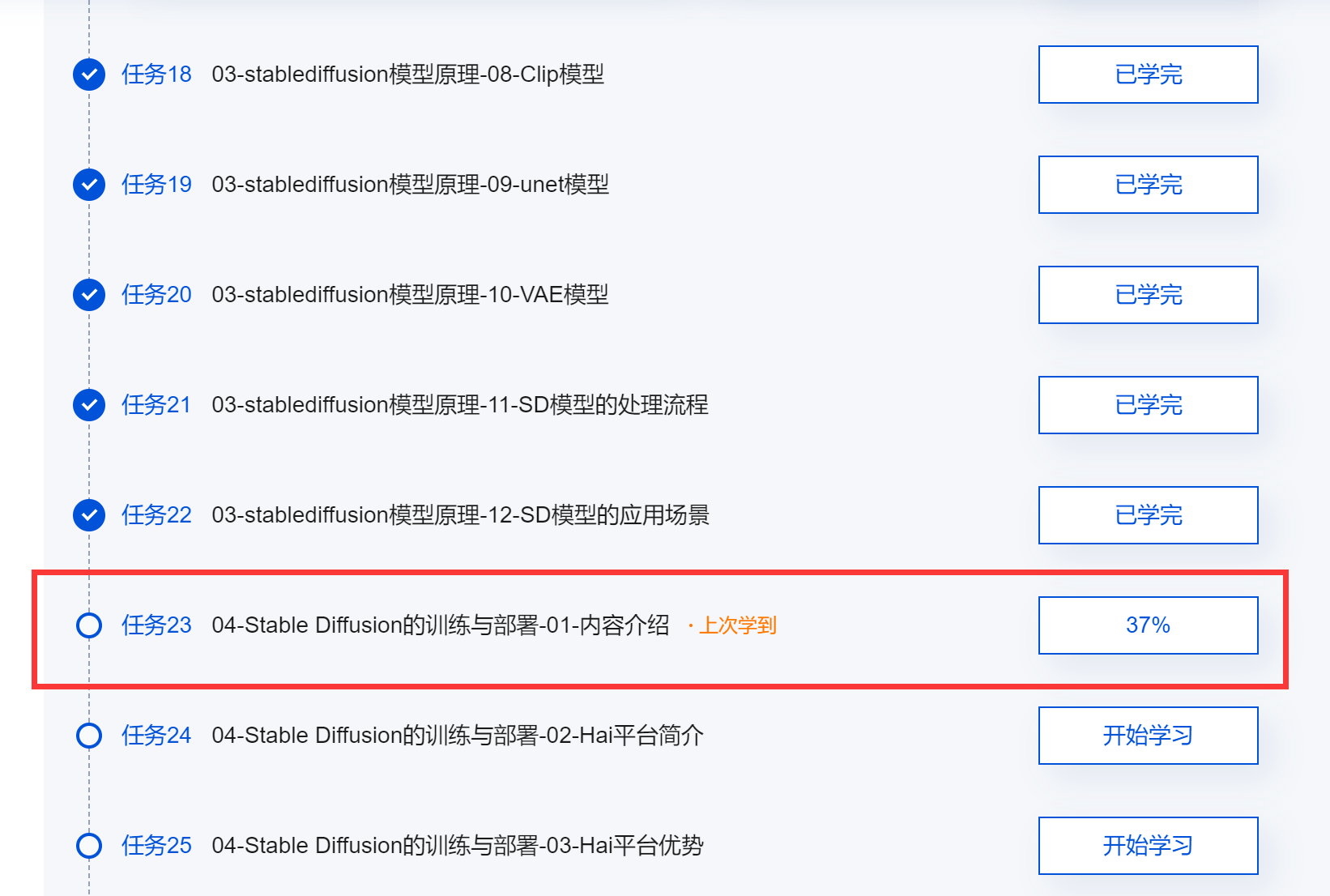
学习内容——我已经学习完毕
任务完成证明
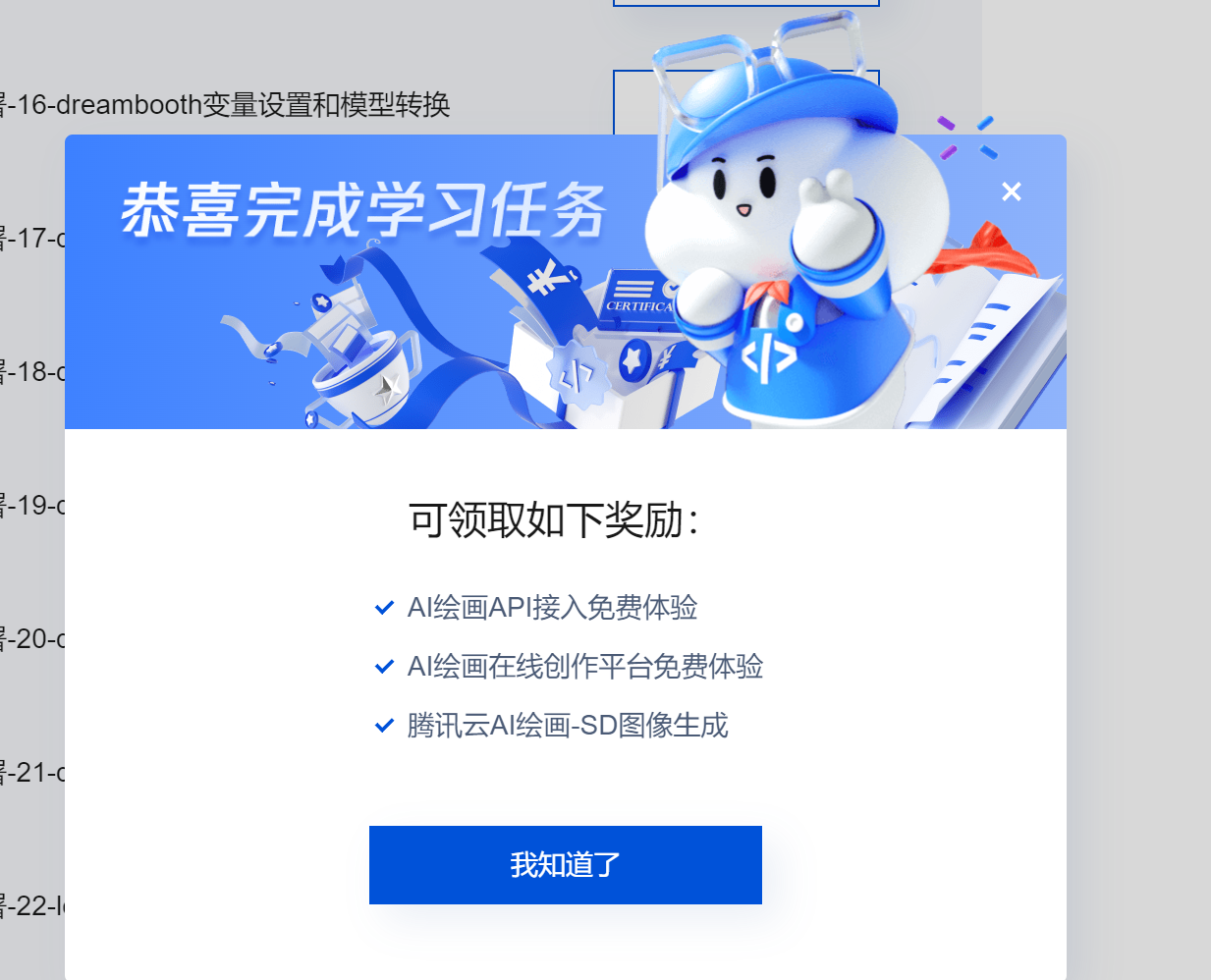
完成所有任务后就能免费体验在线API接入体验了,我们先来高HAI,最后再看平台的接口使用。
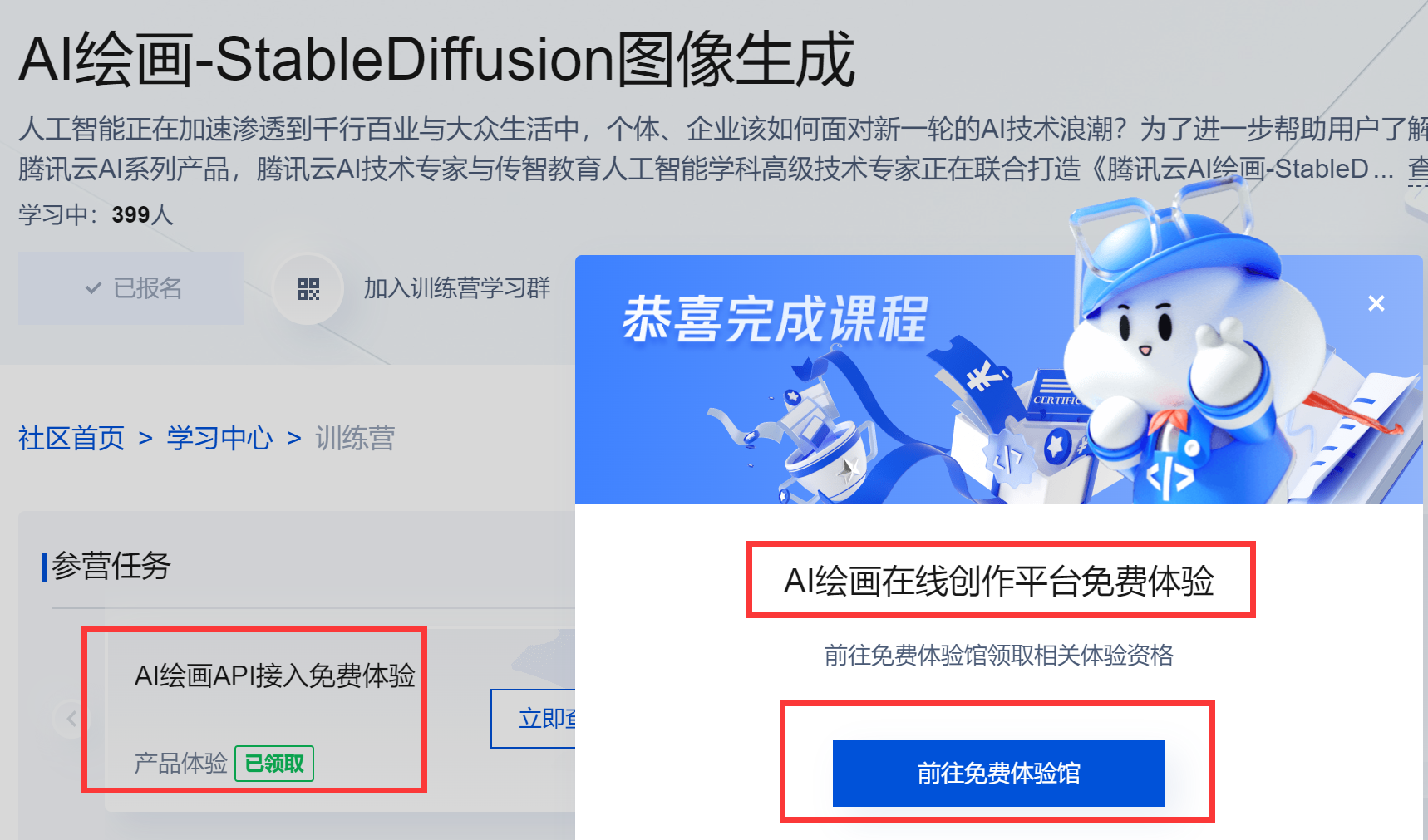
能看到这篇文章的您也是幸运的哦,我已经将所有内容学习完毕了,我这里能用最短的文章,以及最恰当的方法为大家搭建起来一个能比较完美的创建一个东方人面孔生成的Stable Diffusion,希望你能在学习过程中找到自己的初恋脸。
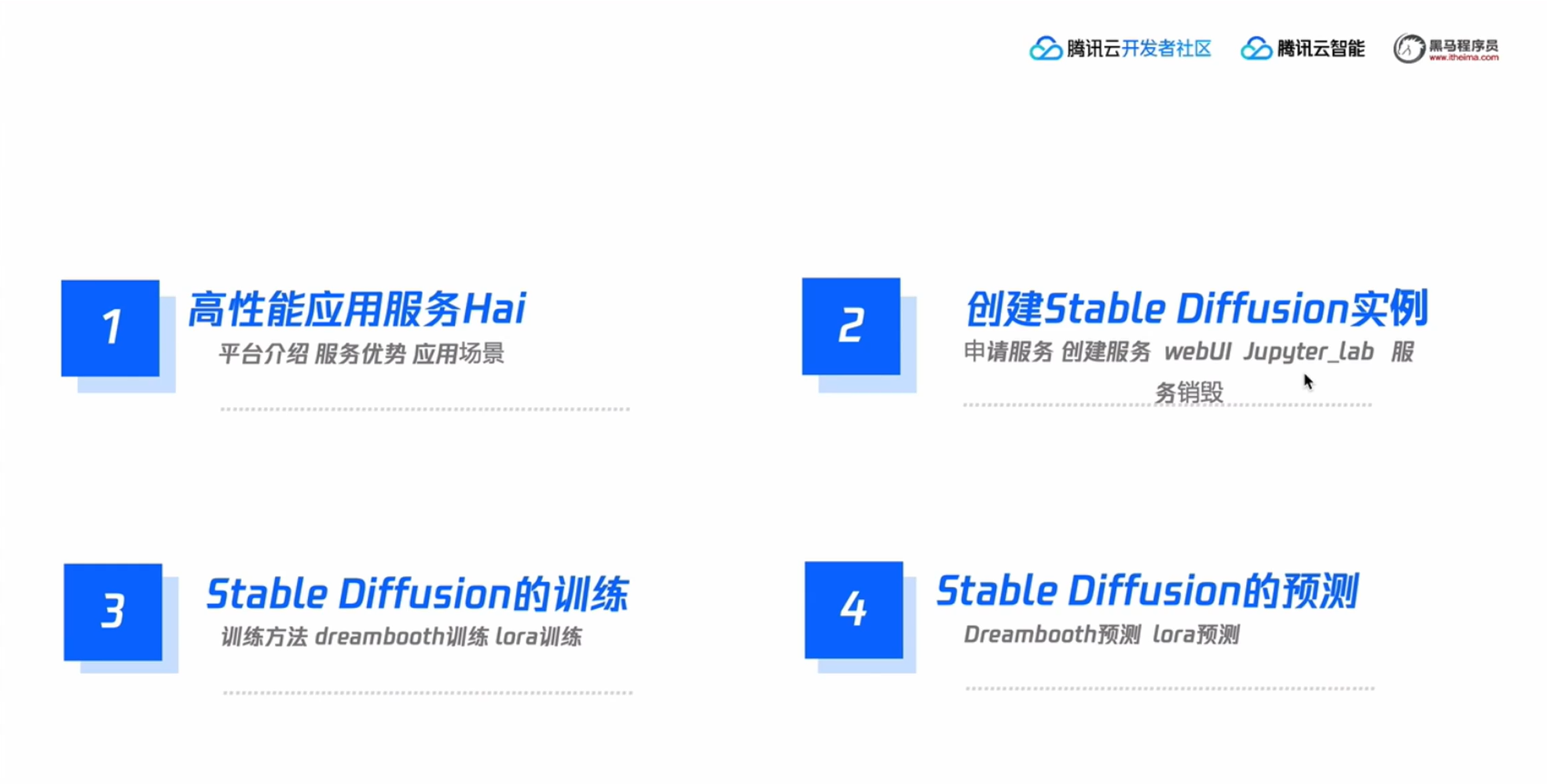
会涉及到的内容
Stable Diffusion配置要求
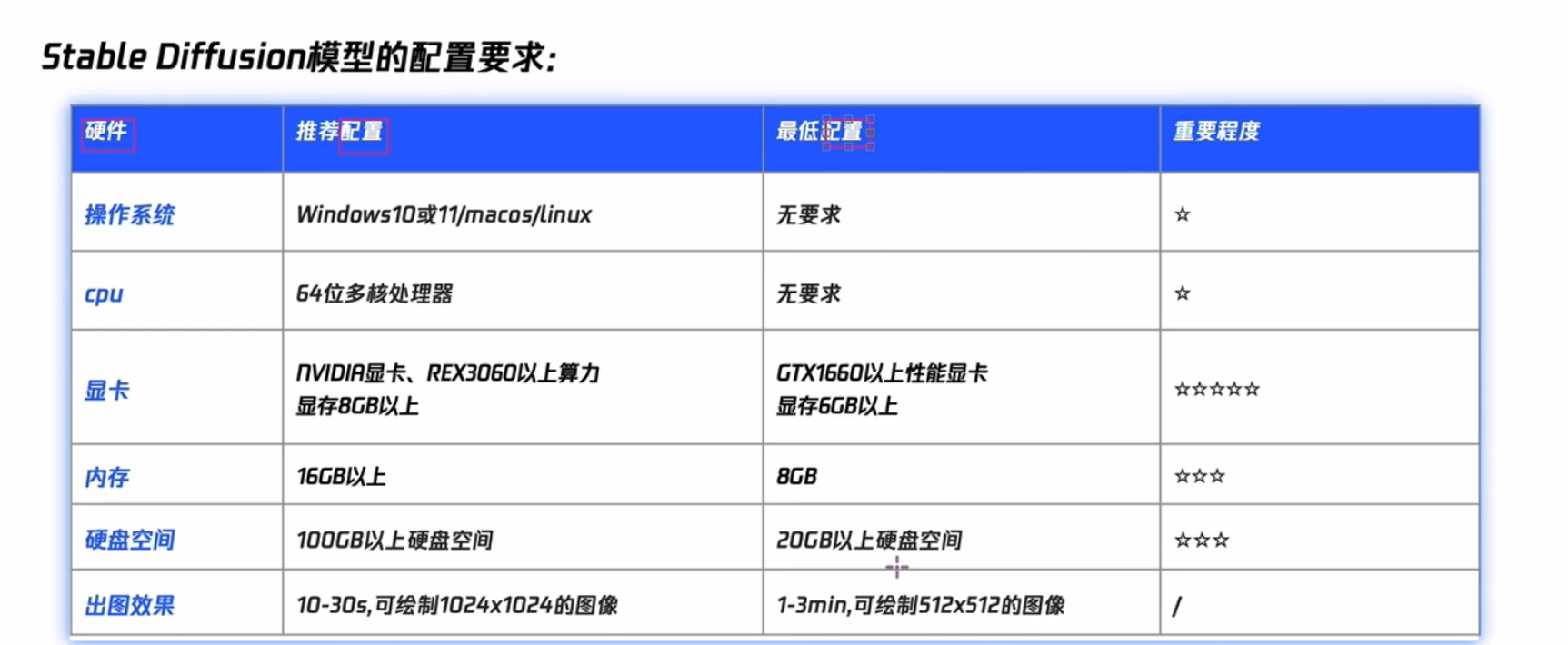
HAI平台优势
HAI有3个优势,可以智能选型、一键部署、可视化页面,通过这三个优势可以让新晋的AIGC绘画师最简单方便的部署AI绘图环境了。
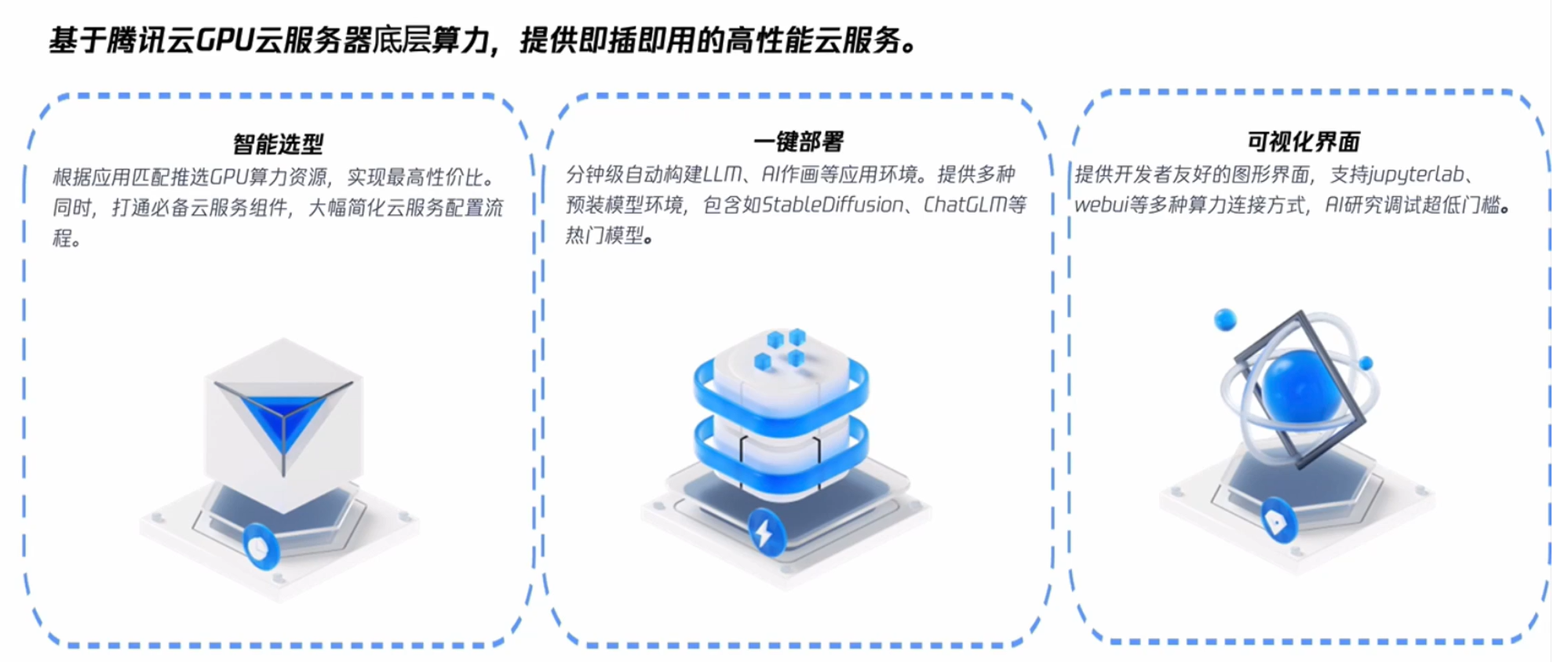
正文
解下来我将通过高性能应用服务HAI来搭建Stable Diffusion下面是完整的操作过程。
创建HAI环境
腾讯云的高性能应用服务HAI首页:https://cloud.tencent.com/product/hai
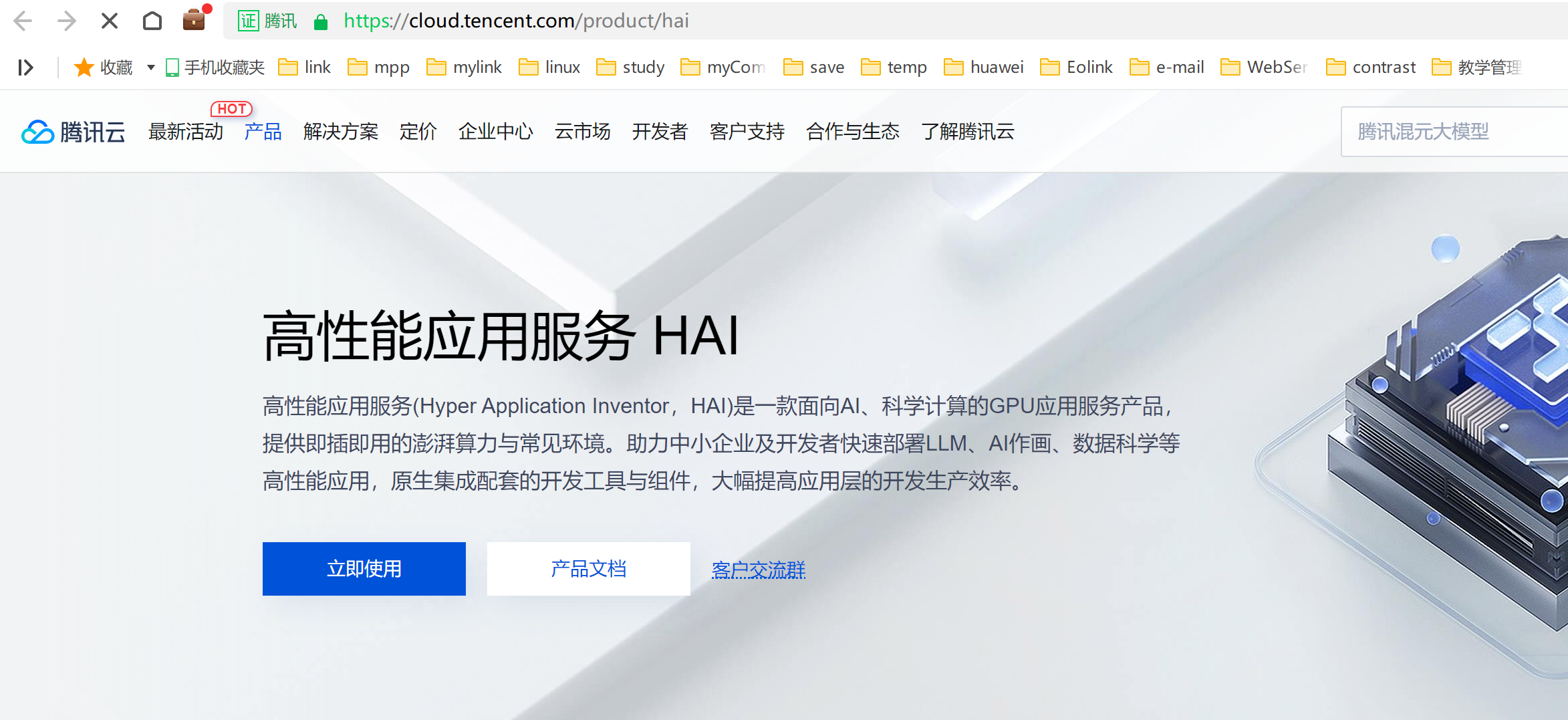
HAI首页
我们点击【立即使用】进入到【控制台】页面。
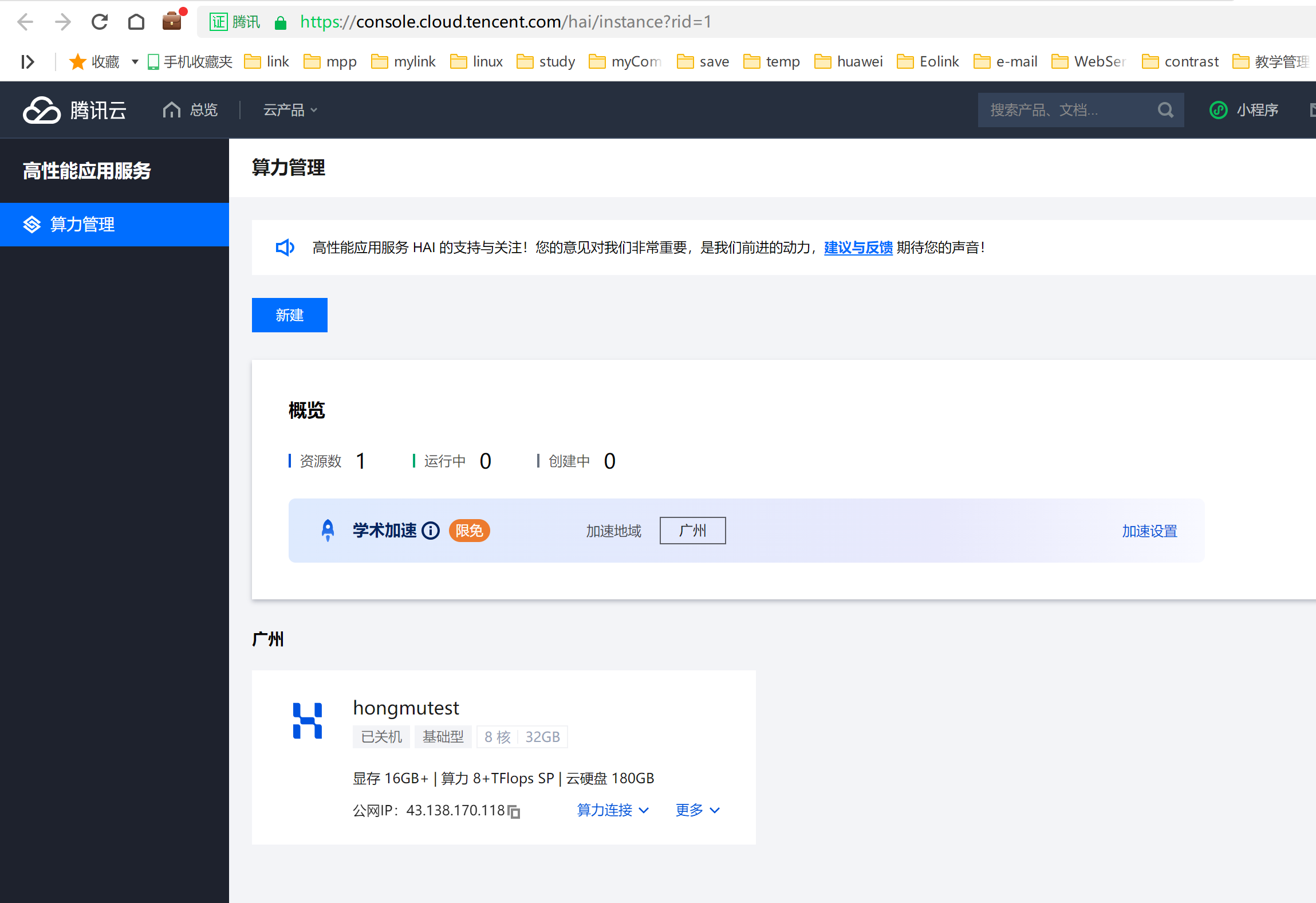
HAI控制台首页
在控制台首页这里能看到我已经有一个服务了,这个服务是我学习过程中创建的,它有【关机】功能,相对的使用起来就会很方便。
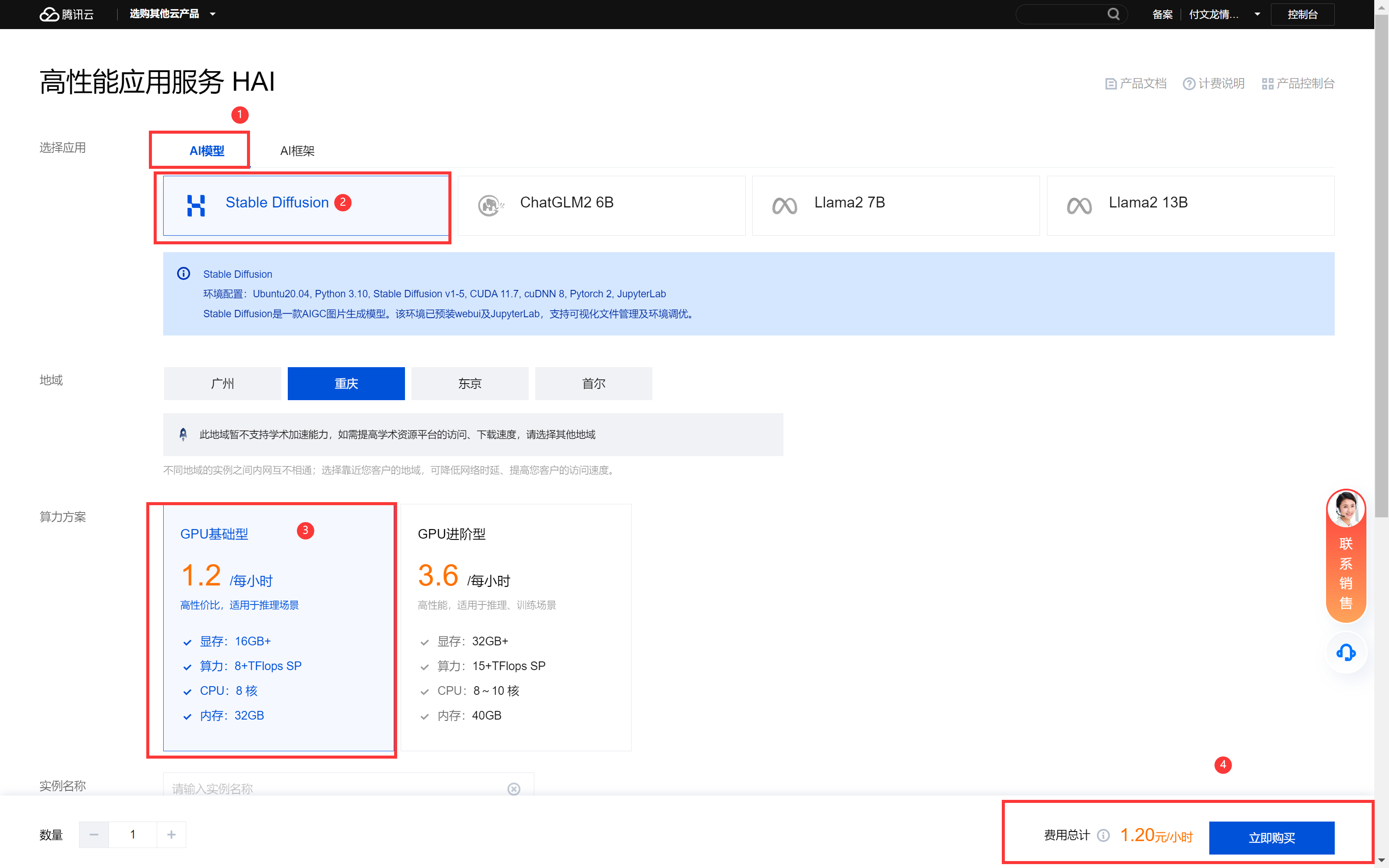
第一次测试建议买个基础型就可以
为了给大家演示,我重新创建一个,等待其中过程:
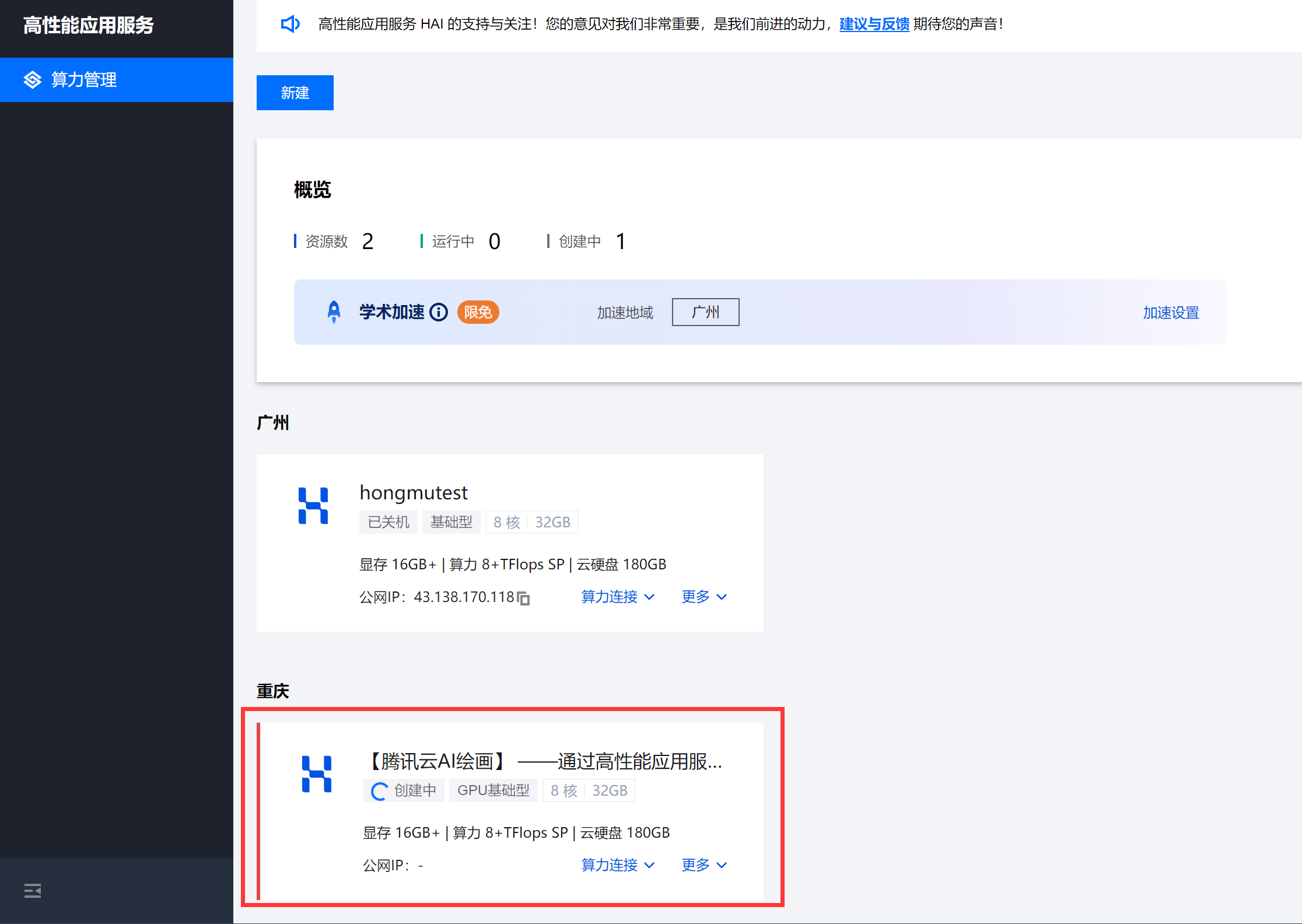
等待启动中
启动时间1分钟
这里启动的是超级快啊,1分钟搞定,那是真快啊。
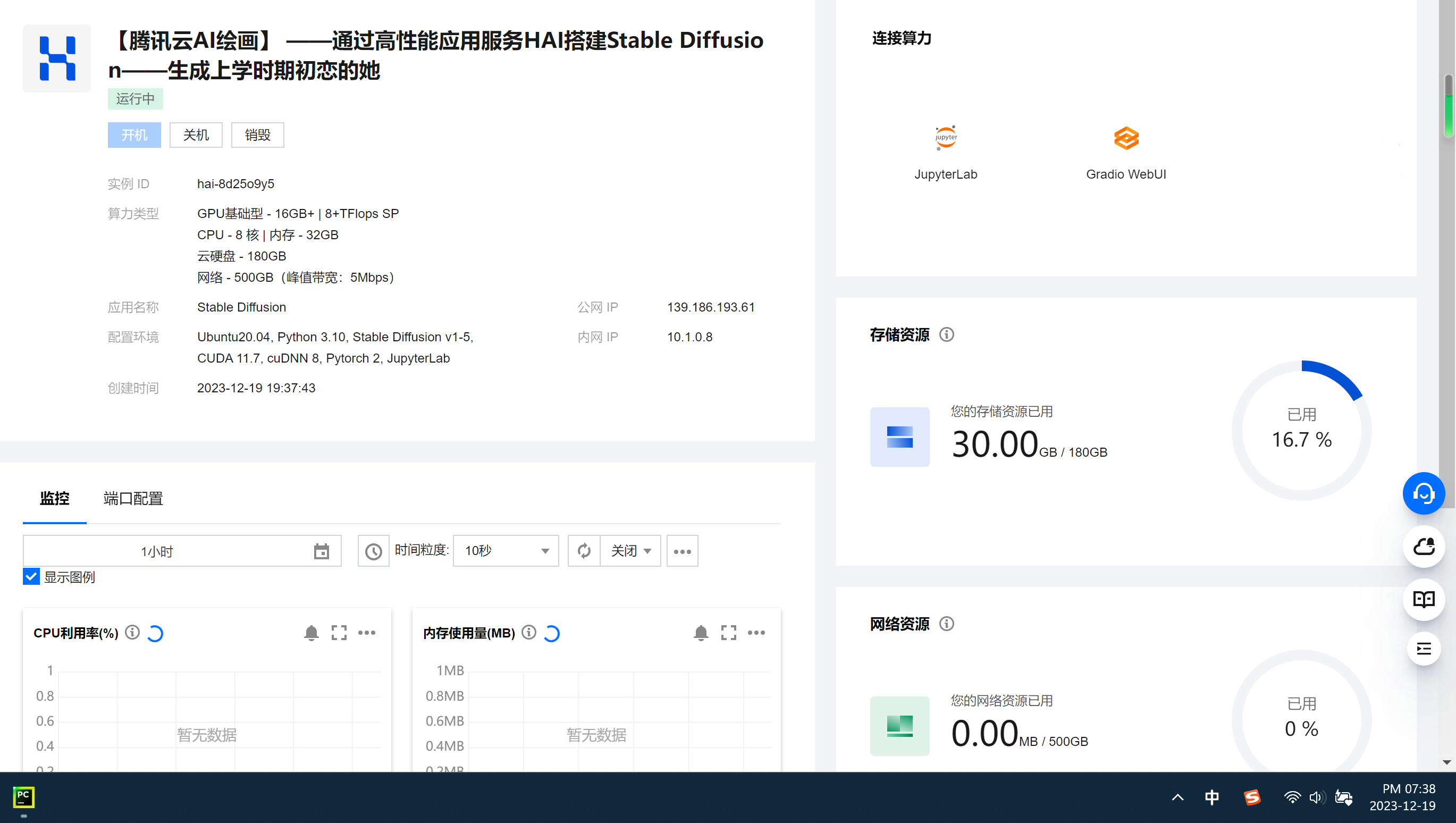
创建完毕
启动WebUI
点击右侧的【Gradio WebUI】启动浏览器访问。
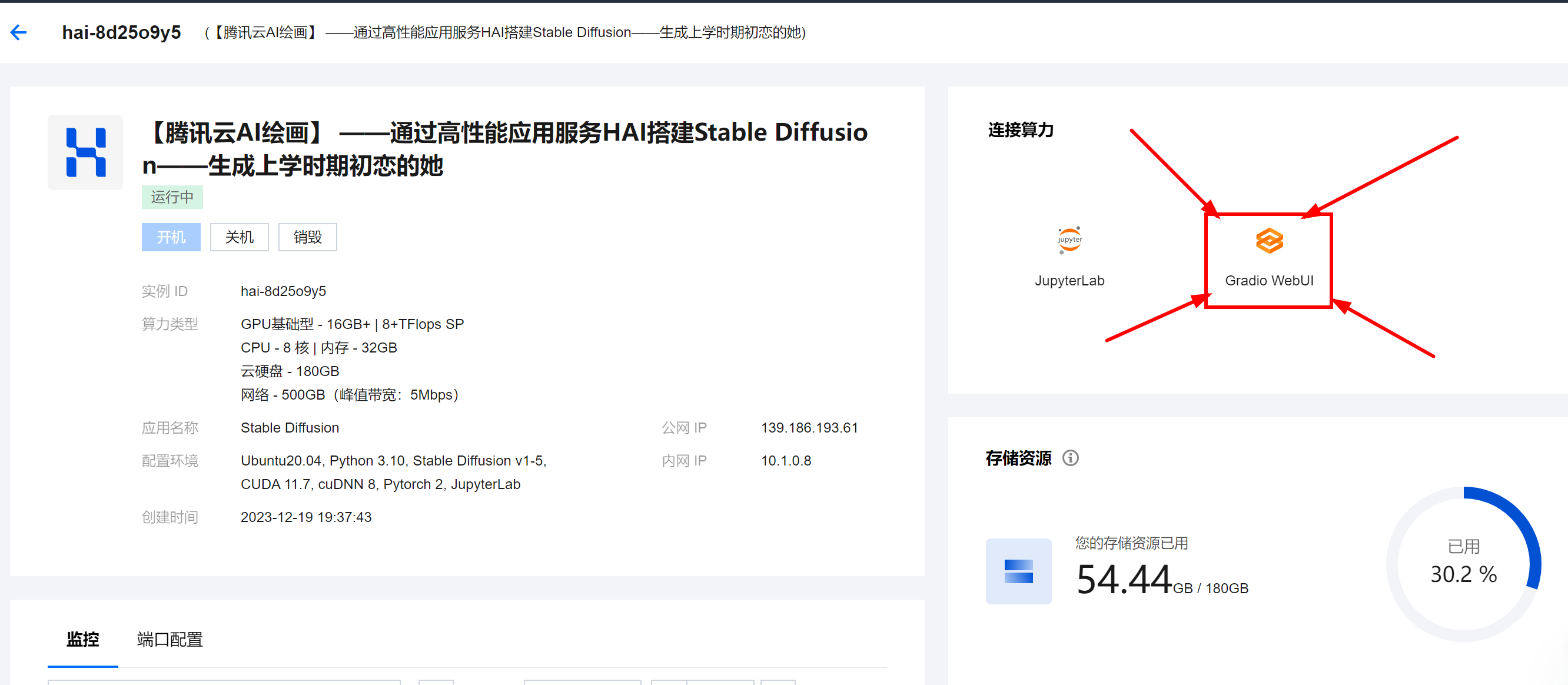
WebUI效果
WebUI这里可以看到显示的是英文的,毕竟是国外的东西,英文很正常,我们操作也不是很复杂。由于没有学术加速,我们下载github内容的时候会比较慢,所以还不如本地直接上传呢。
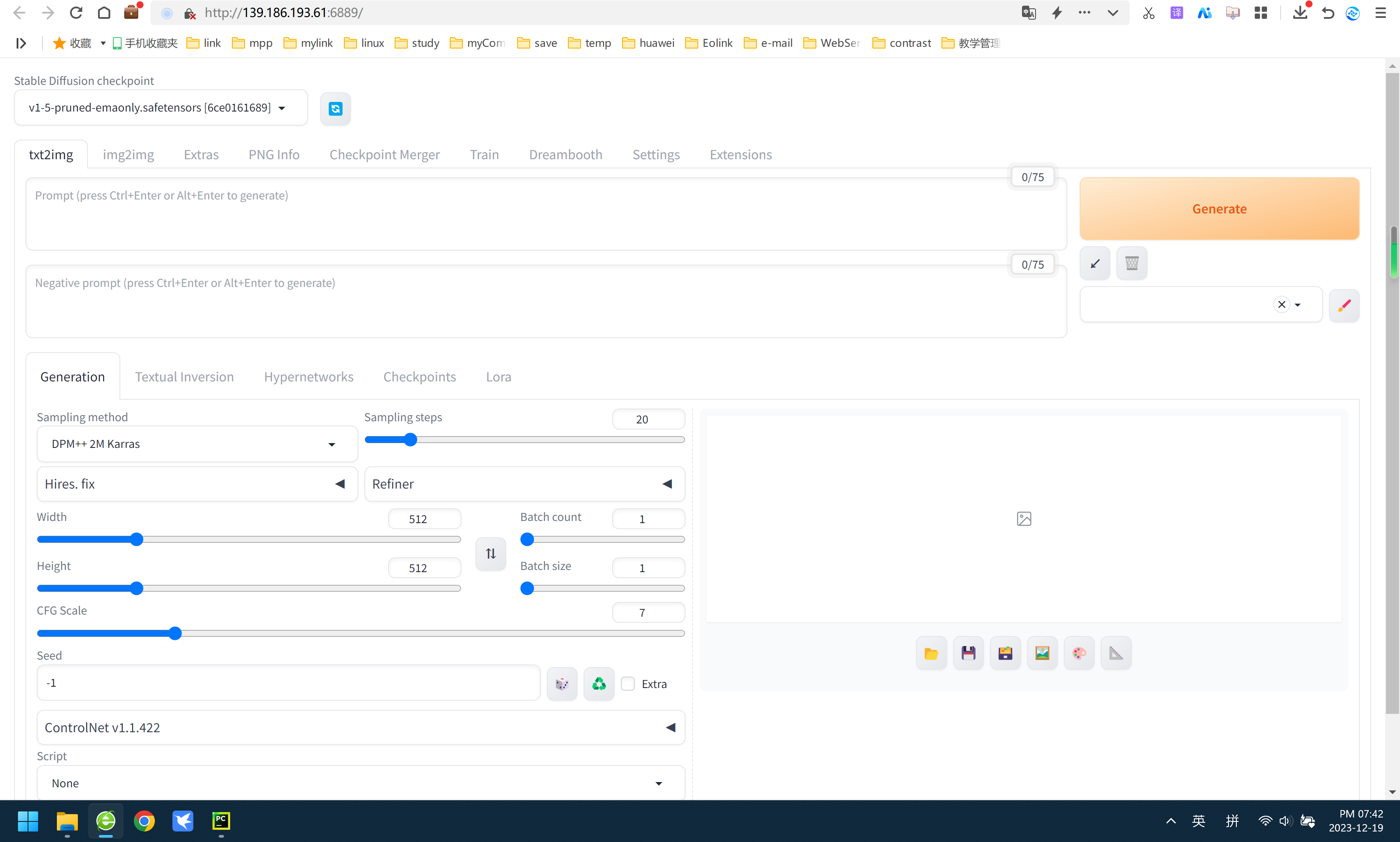
WebUI页面效果
提示词输入
正向提示词:
Star face, long black hair, beauty, wearing a white shirt, upper body frontal photo, ultra-clear, cute, lolita, natural black pupils, bright eyes, Chinese style, well-proportioned, regular facial features, no stretching, first love, light blue Color background, tie, campus, desks and chairs, school uniform, long hair to waist, smile, dimples
逆向提示词:
(semi-realistic, cgi, 3d, render, sketch, cartoon, drawing, anime:1.4), text, close up, cropped, out of frame, worst quality, low quality, jpeg artifacts, pgly, duplicate, morbid, mutilated, extra fingers, mutated hands, poorly drawn hands, poorly drawn face, mutation, deformed, blurry, dehydrated, bad anatomy, bad proportions, extra limbs, cloned face, disfigured, gross proportions, malformed limbs, missing arms, missing legs, extra arms, extra legs, fused fingers, too many fingers, long neck
由于我们没有模型,所以生成的内容还是比较难看的。
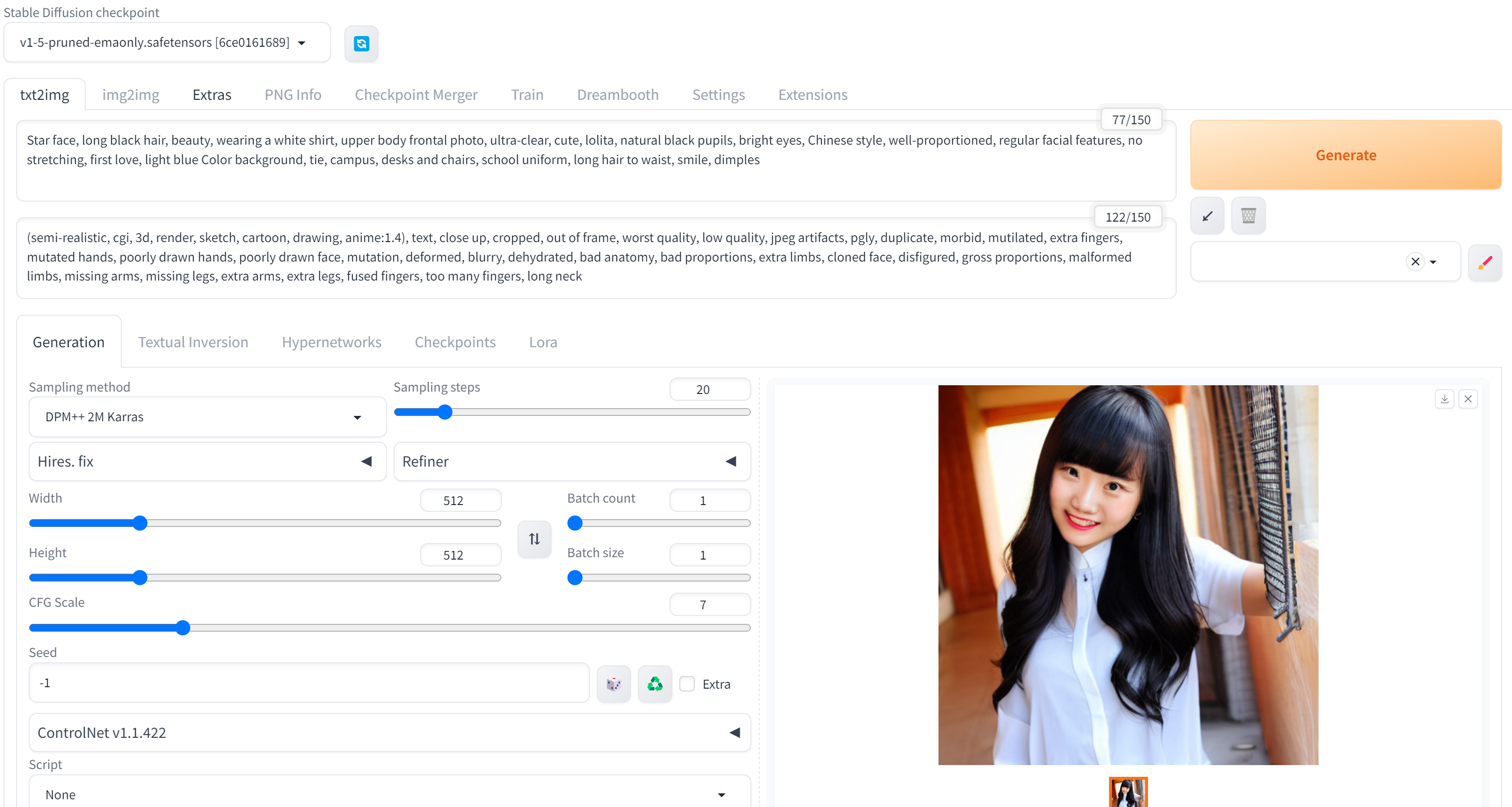
图片修正
图片修正这里提供了一个默认的扩展插件【ControlNet v1.1.422】,我们可以利用它来修复一下。
图生图修复操作
点击图片下方的img2img操作
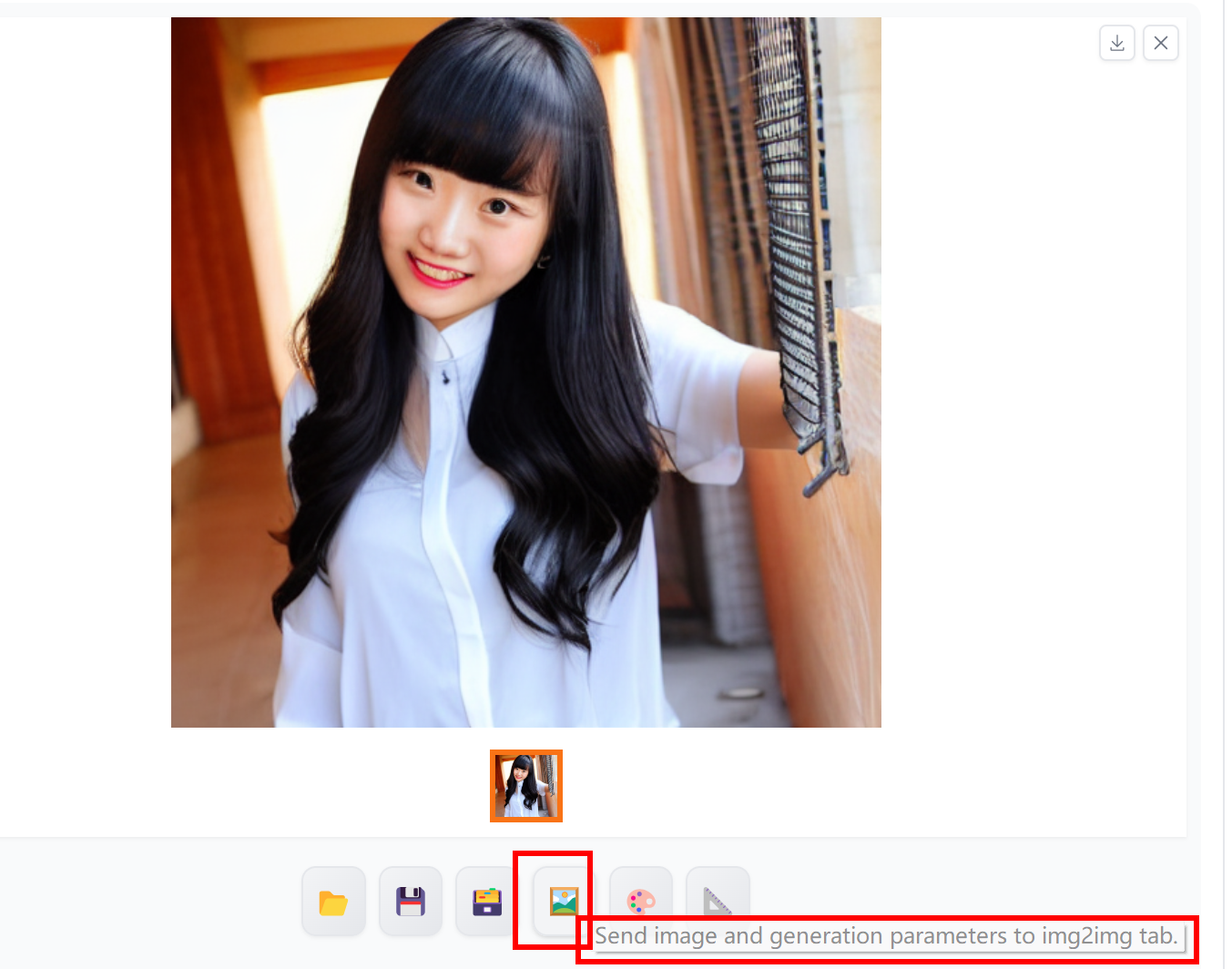
这里我们需要应用【Enable】,【Pixel Perfect】是完美像素,我们选这个,Low VRAM就一般了,所以不选。
选择【openpose_full】进行全面修复,最后选择偏向【ControlNet】
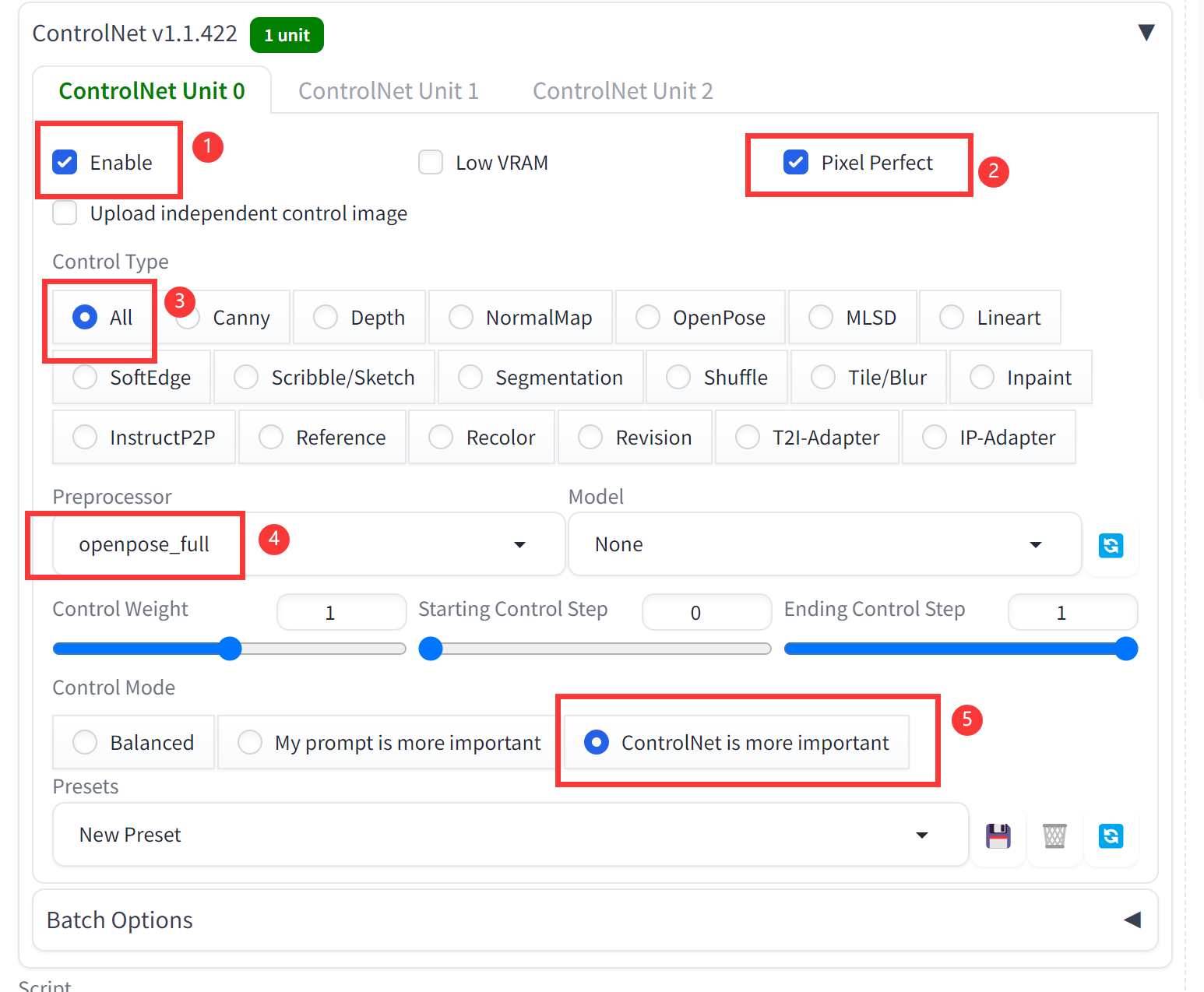
修正图片操作
修复效果:
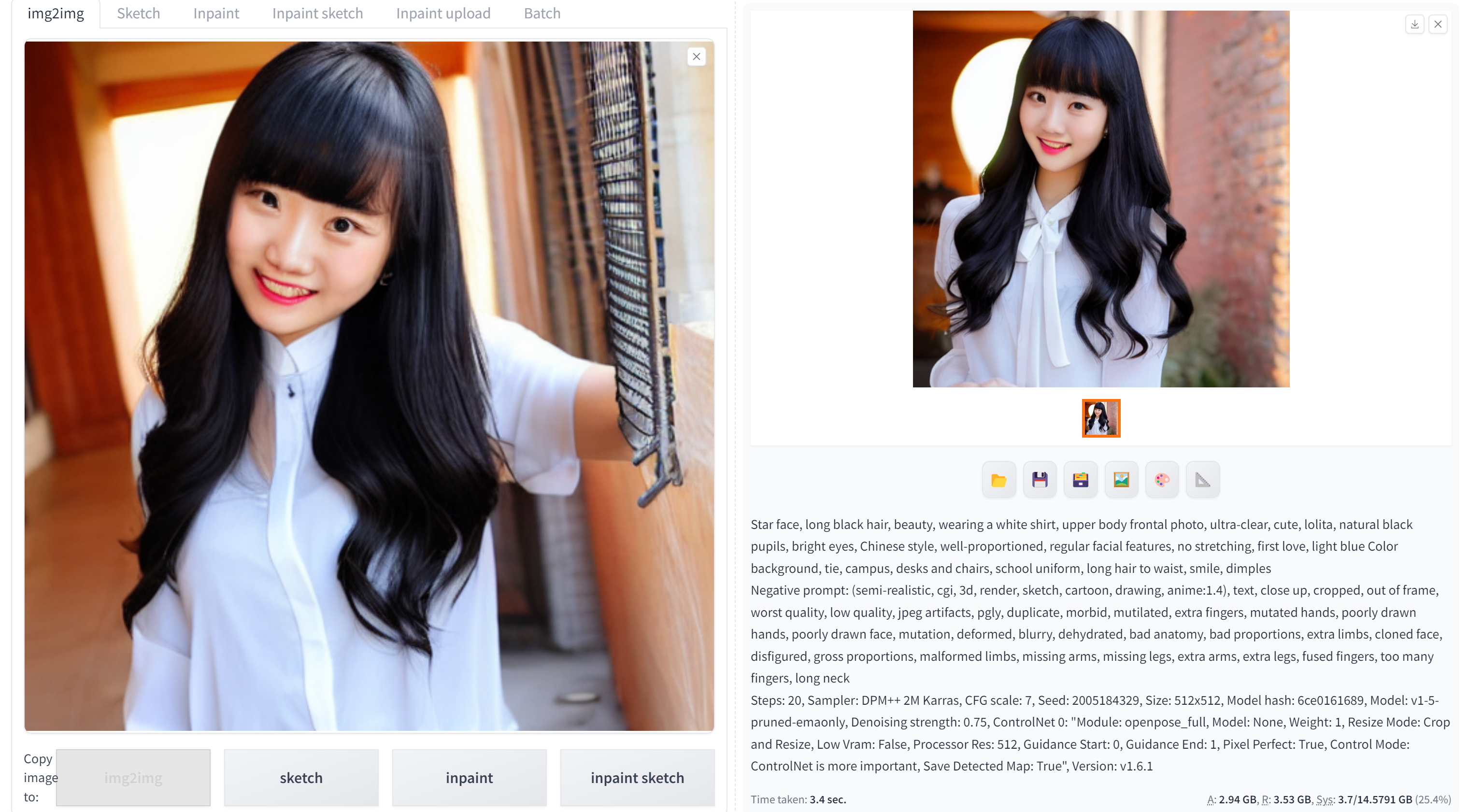
能看到,好了已经不是一点点了,是好了很多。我们再重复一下上面的操作,看效果:
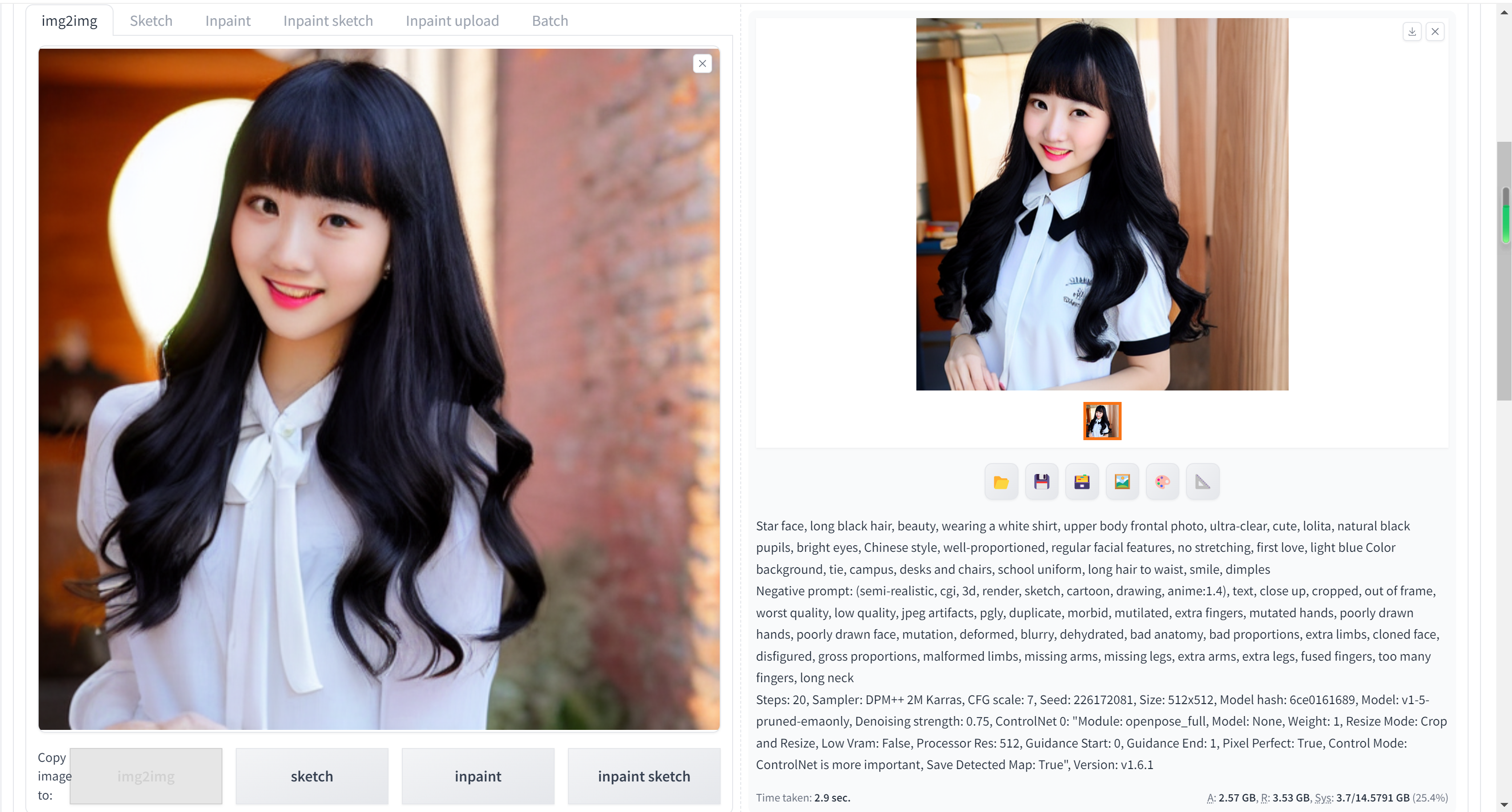
二次修复
二次修复之后发现更好一些,手臂和手都出来了,我们可以多重复几次,找到最合适的图片。
上传模型——东方面孔
1、点击【连接算力】的【JupyterLab】进入到后台。
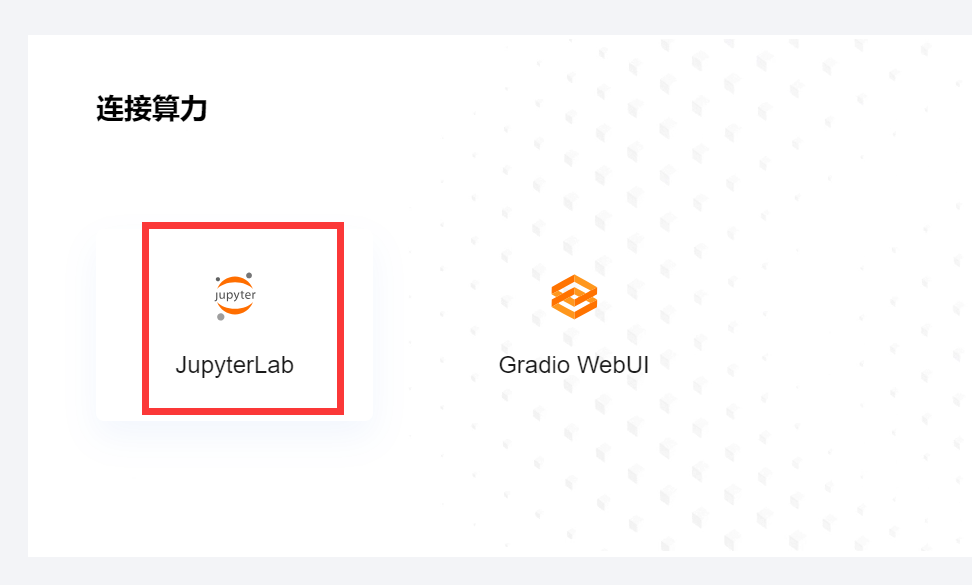
2、进入控制台
点击【Terminal】,进入到命令行的控制台窗口。
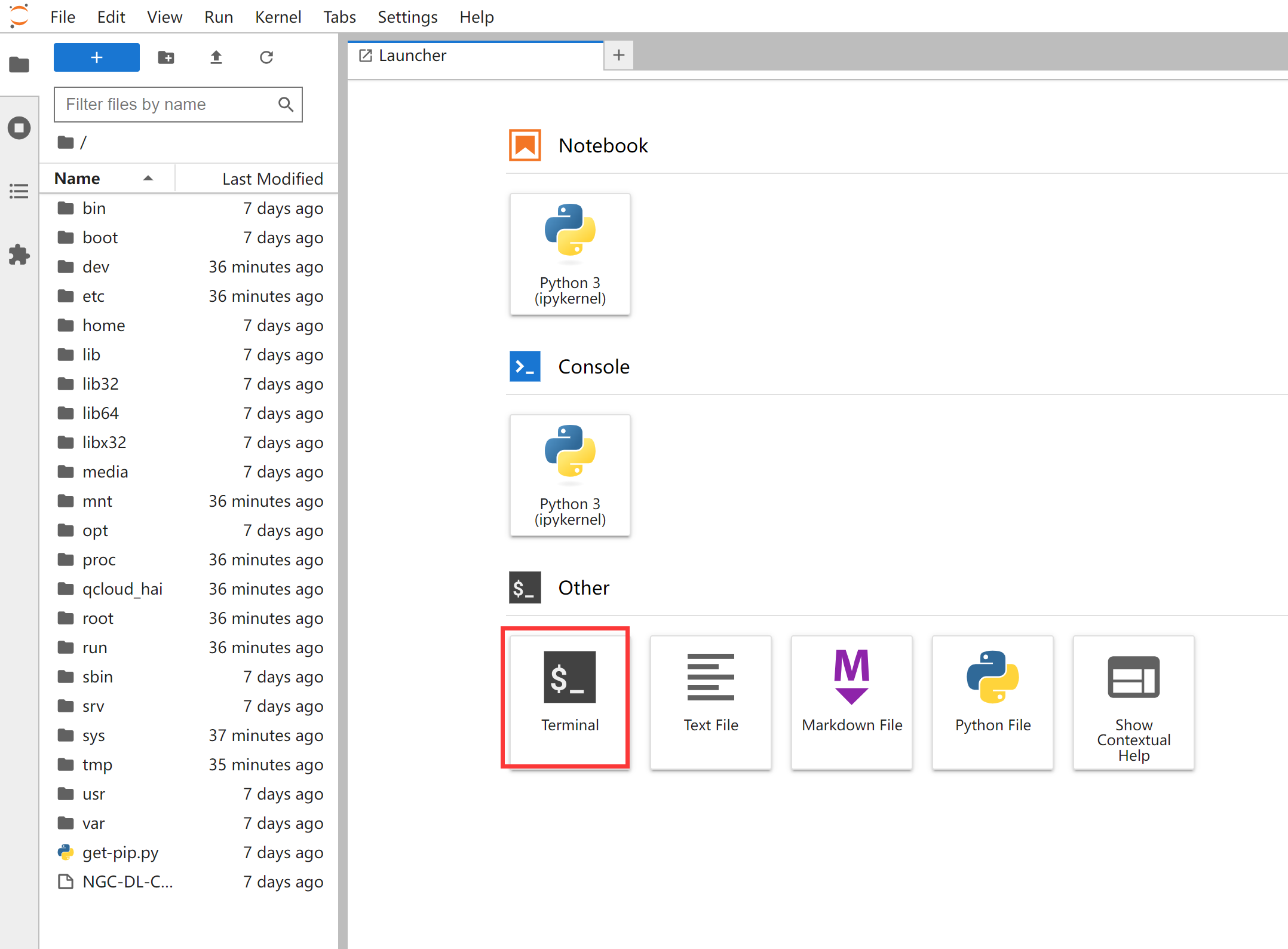
3、进入到StableDiffusion路径
在这里能看到StableDiffusion的内容。
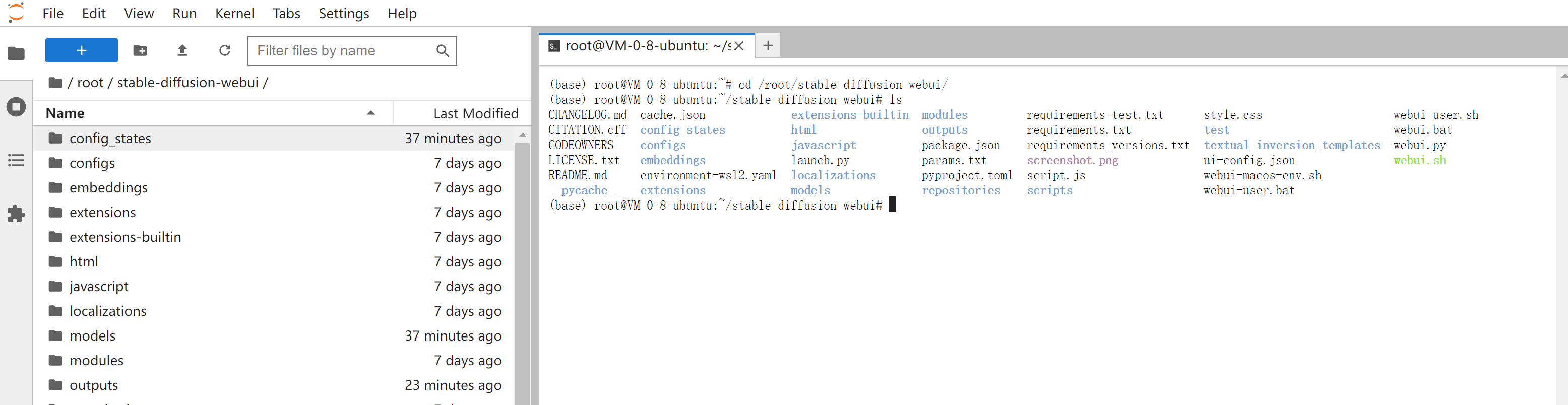
4、上传chilloutmix_NiPrunedFp32Fix.safetensors模型
ChilloutMix目前主要有两个模型,分别是ChilloutMix V1和ChilloutMix-Ni。它们都是基于SD1.5进行训练的,但存在一些差异。
ChilloutMix V1:这是最原始的模型,完全基于SD1.5进行finetune。查看模型的keys和SD1.5完全匹配。
ChilloutMix-Ni:这个模型相比ChilloutMix V1有一些优化和改进。
除此之外,ChilloutMix模型还有一些特点,例如生成真实东亚女性人像的能力较强,男性、2.5D、景观、二次元等直出图稍逊,需要搭配其他LoRA模型进行尝试。同时,与较多真实人物如名人、明星等的LoRA模型适配较好。人物面部变化较少,可以搭配其他LoRA模型获得多样性的面部。此外,ChilloutMix还存在一些普遍的问题,如手指畸形的问题较普遍,出的人物图裸露肌肤部分会随机出现类似痣的黑点。
总的来说,ChilloutMix的模型在生成真实东亚女性人像方面表现出色,但也有一些问题和限制。在选择使用哪个模型时,可以根据自己的需求和目的来考虑。
上传到【models\Stable-diffusion】下,上传图片和模型两个文件。
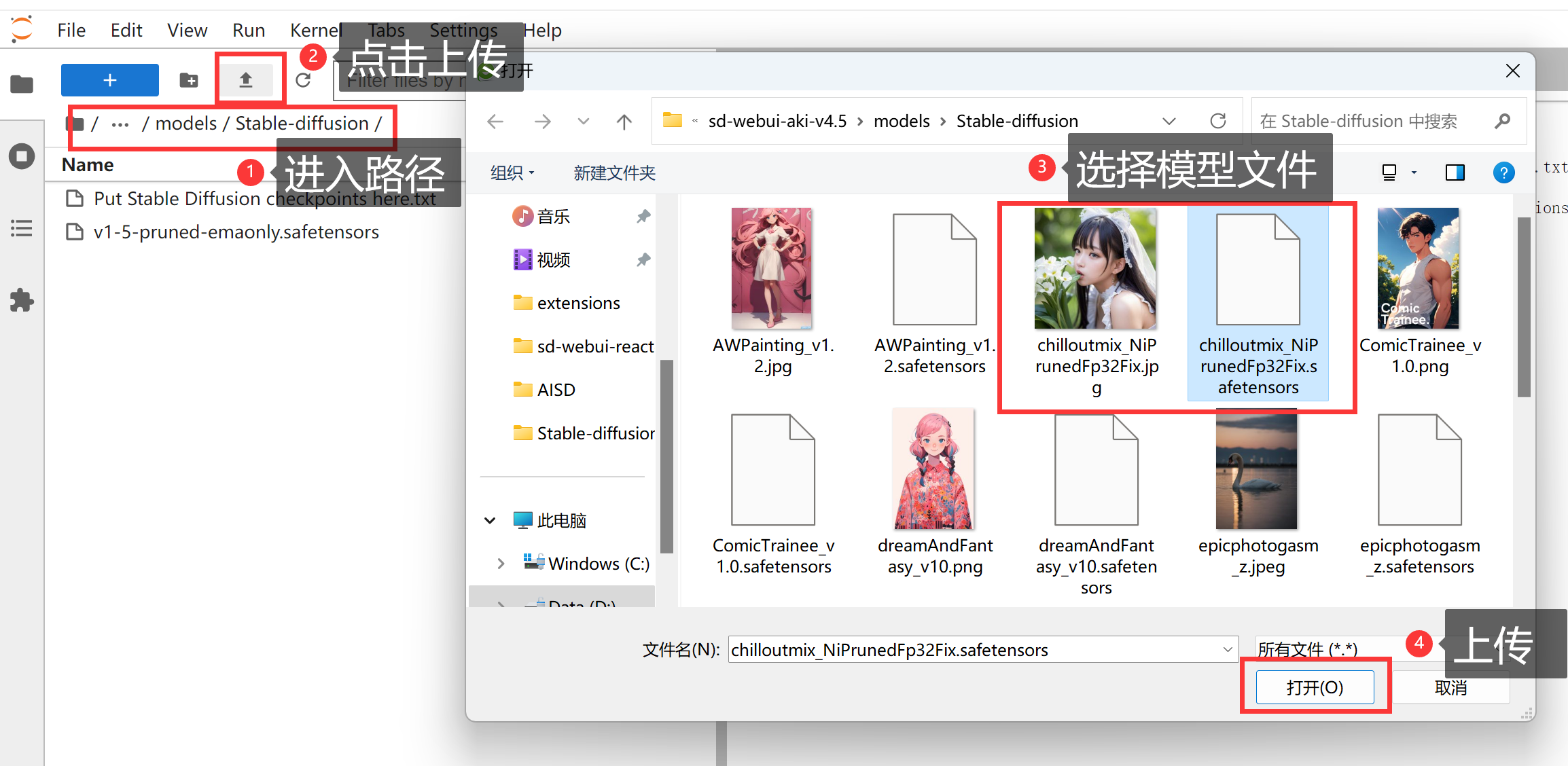
模型可以在百度上搜索,很多
上传完毕:
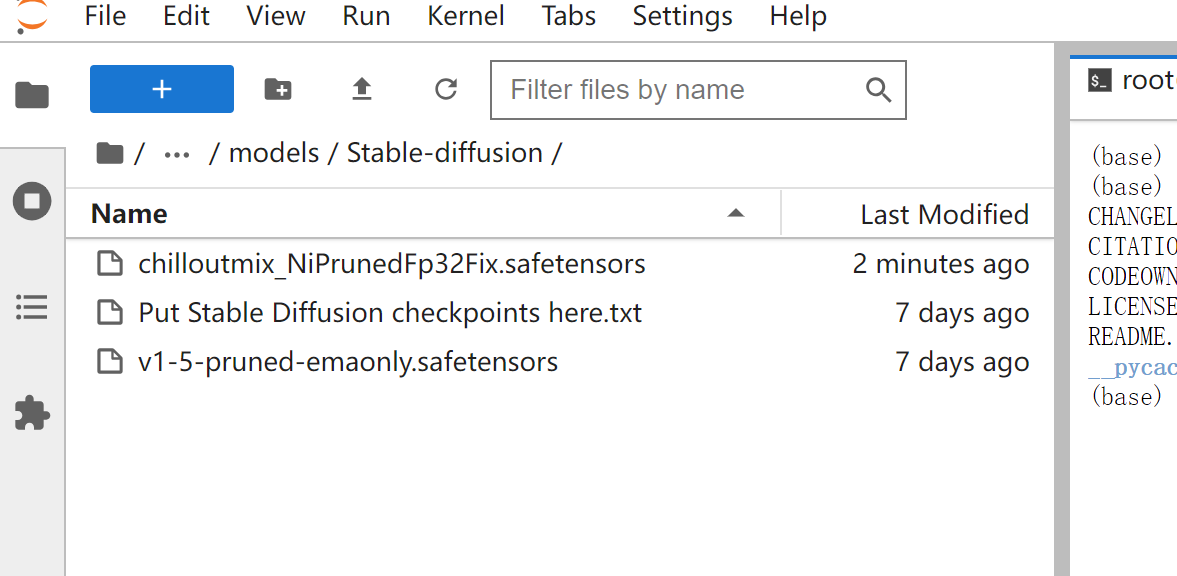
东方面孔模型——生成上学时期初恋的她
更换【chilloutmix_NiPrunedFp32Fix.safetensors】模型
512*512图像
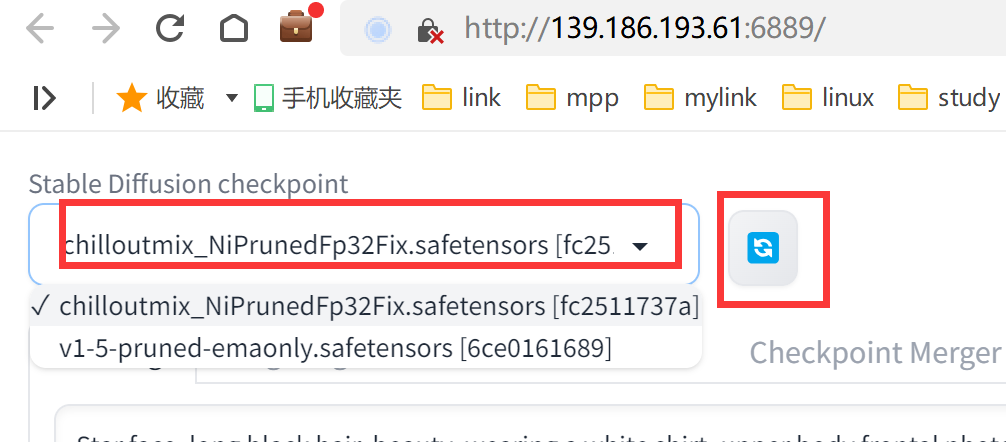
生成效果:
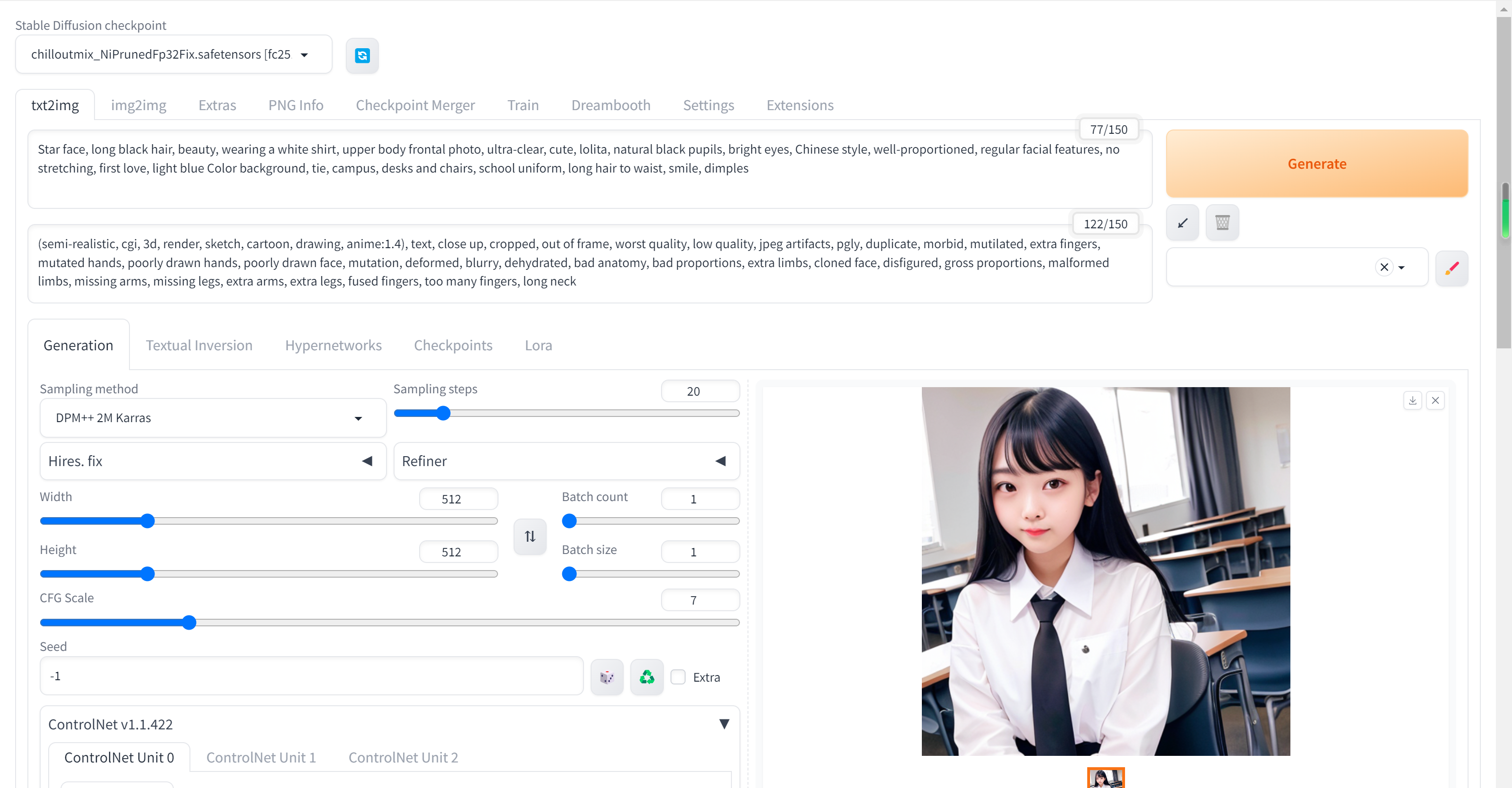
实际图片:

上学时期初恋的她
你就说像不像吧。
1024*768图像
多一个初恋,感觉如何?

两个初恋
高清处理
点击高清放大处理的按钮。
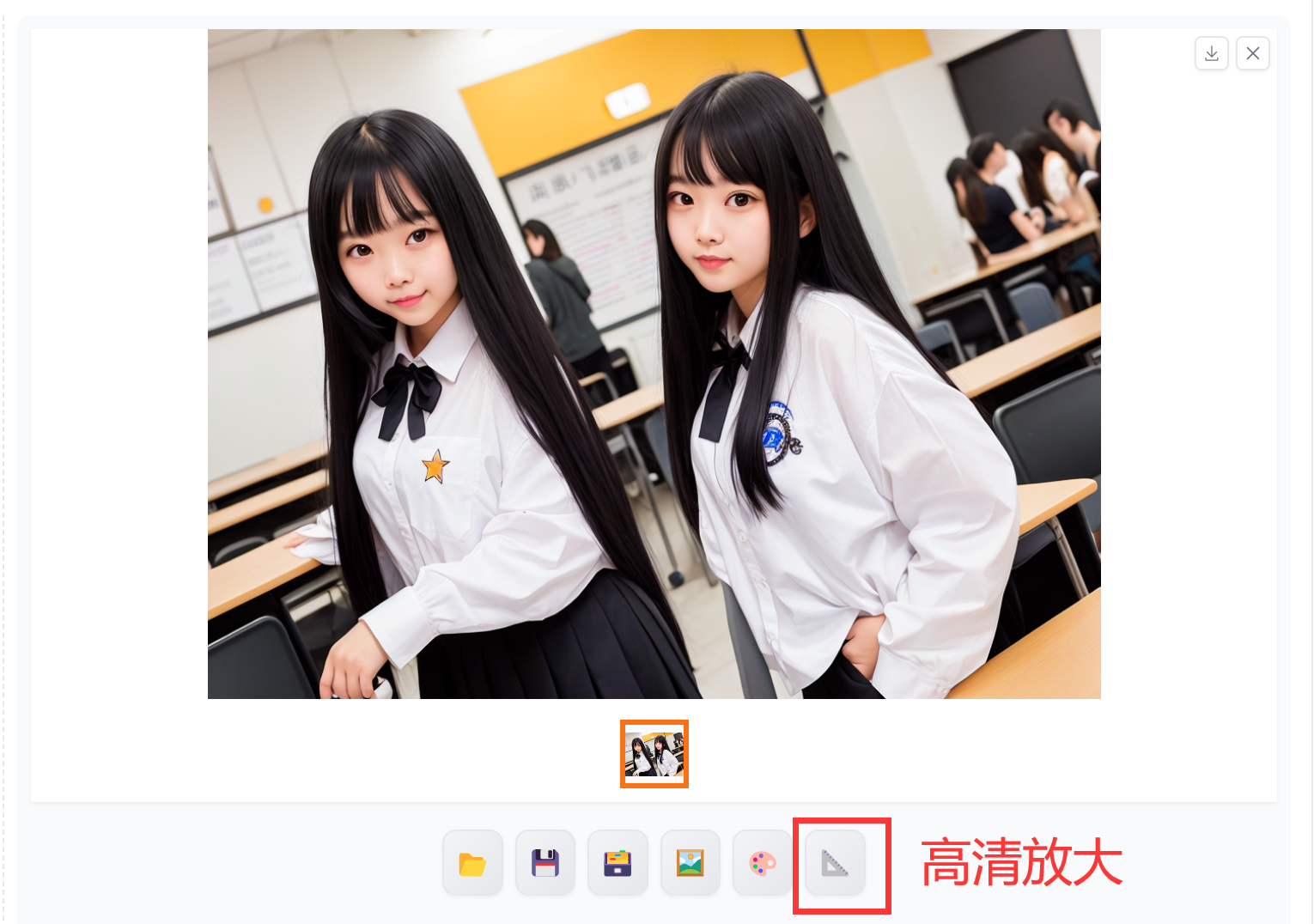
具体的设置操作。
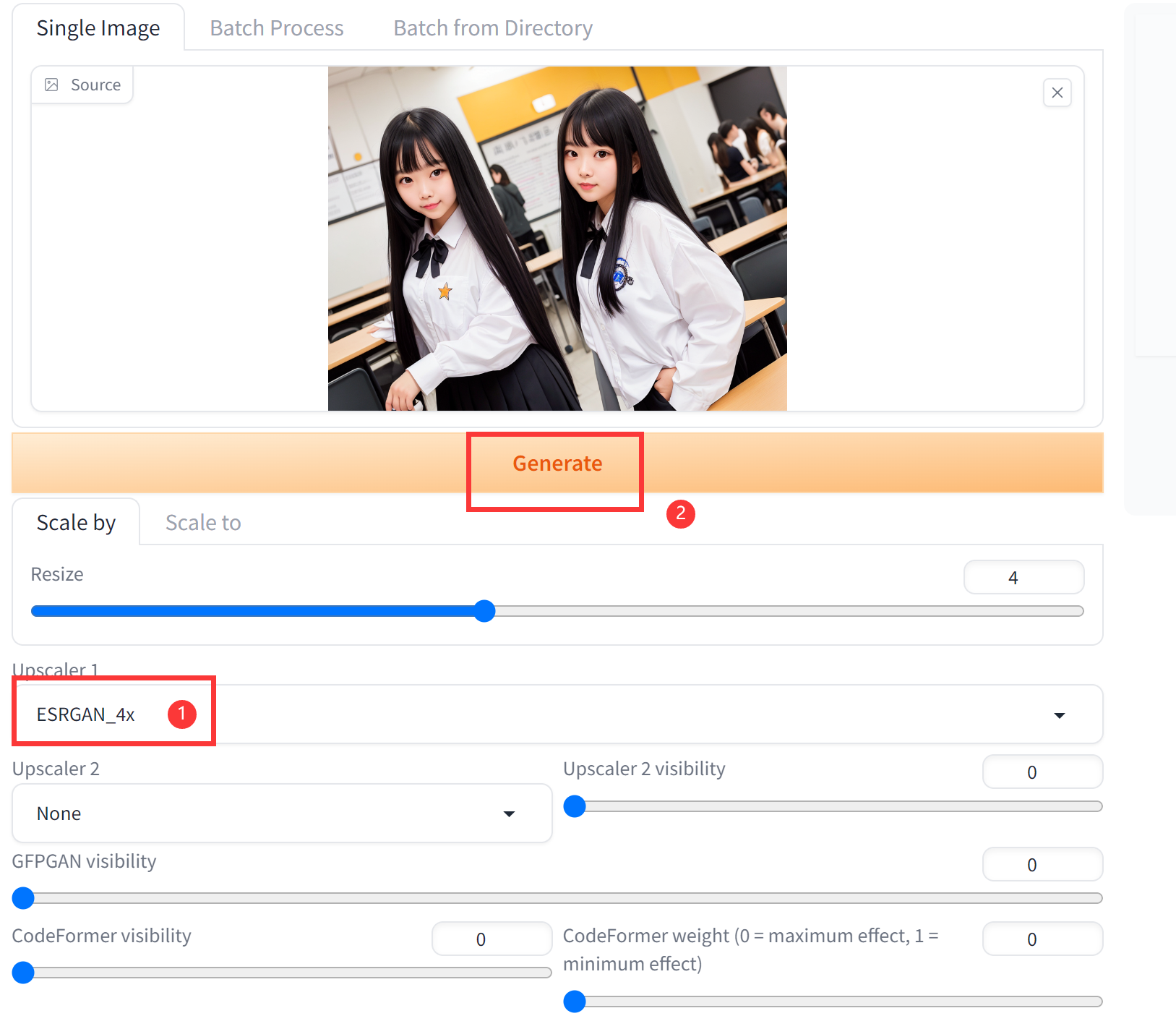
使用【ESRGAN_4x】进行放大
ESRGAN_4x是一种基于超分辨率技术的图像增强算法。它是ESRGAN算法的一种改进版本,可以将低分辨率的图像通过神经网络模型增强到4倍的分辨率。ESRGAN_4x算法主要利用超分辨率技术中的单图像超分辨率重建方法,通过对低分辨率图像进行学习和训练,学习到图像的高频细节信息,然后将这些信息用于重建高分辨率图像。相比于传统的插值方法,ESRGAN_4x算法在增强图像的细节信息和保留图像质量方面有了明显的提升。
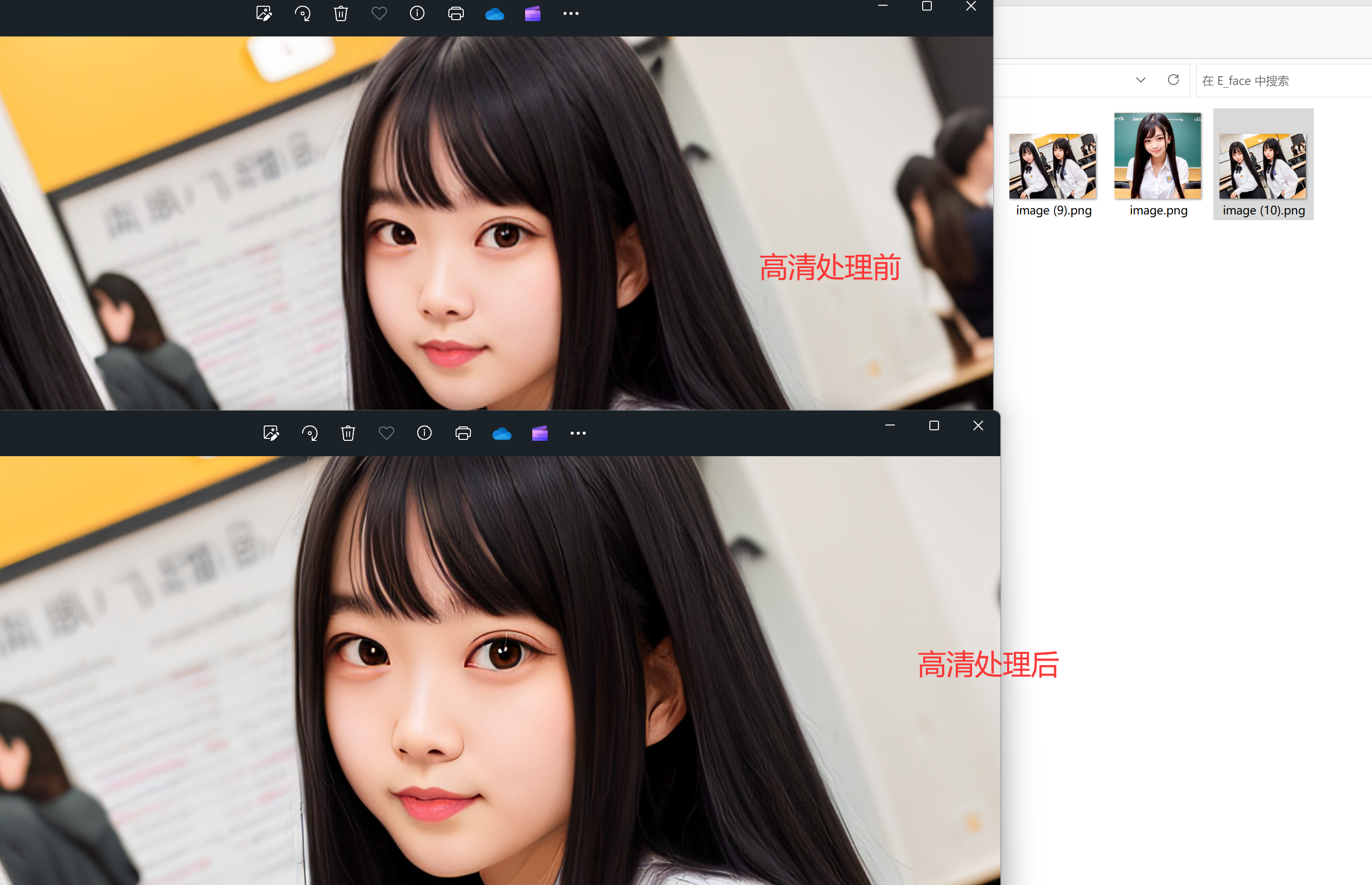
高清处理后的图片太大了,超过了限制,所以我只能截图发上来咱们对比一下。处理完成后是不是更有神了。
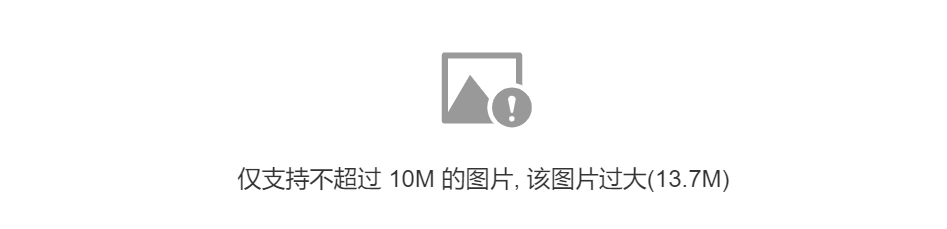
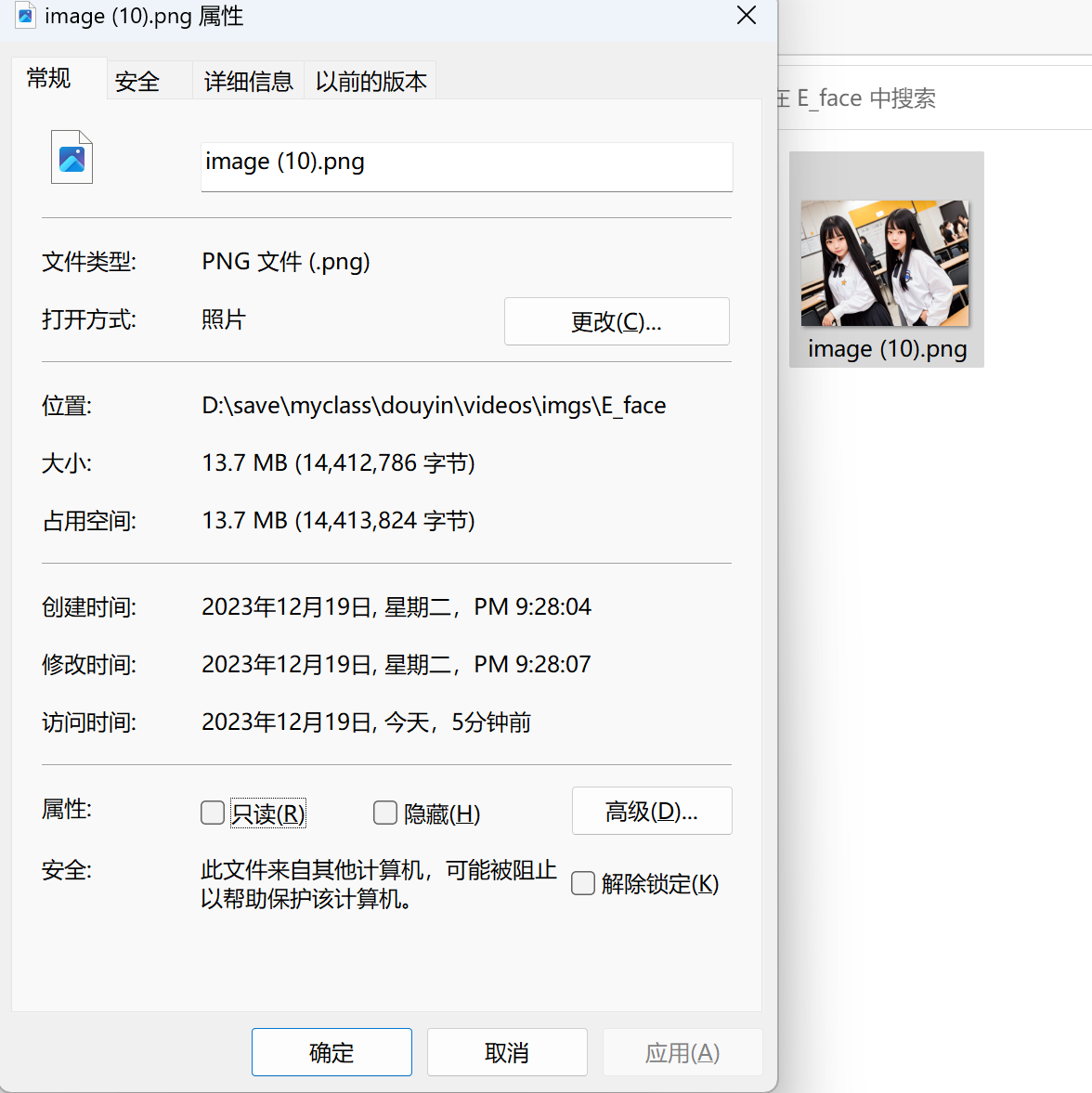
最后来一张镇楼的图片,看看行不行。

是你的初恋摸样吗?
再来一张。

这个初恋可以呗?
在线体验
我们先体验一下【AI在线创作平台】,这里有一些免费的使用次数,我们试试看。
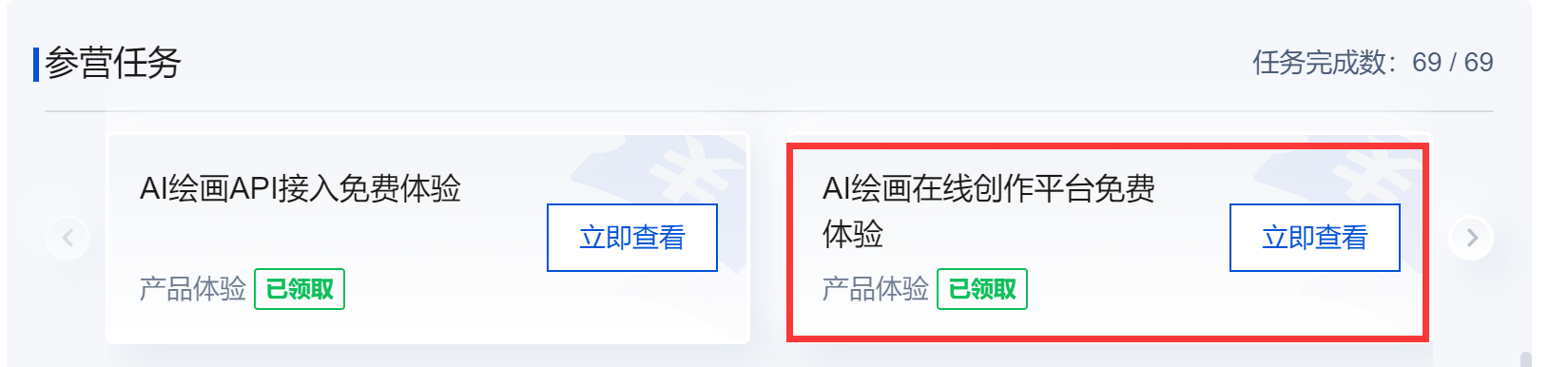
进入到主页,点击【立即登录体验】
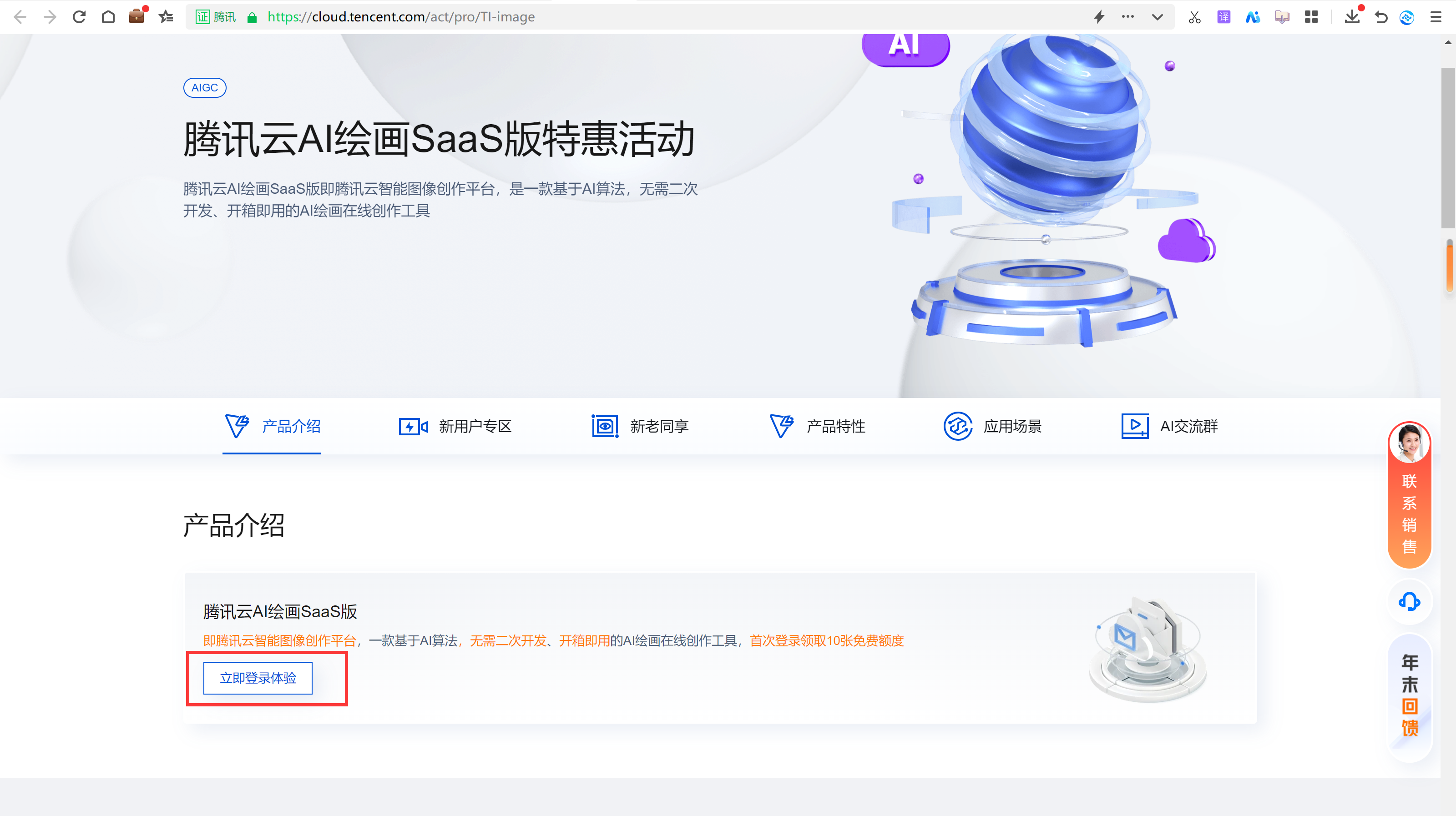
提示词:这里可以用中文
明星脸,乌黑长发,美女,穿白色衬衫,上身正面照,超清,可爱,萝莉,自然黑色瞳孔,有神的眼睛,国风,匀称,五官端正,无拉伸,初恋,浅蓝色背景,领带,校园,桌椅,校服,长发及腰,微笑,酒窝
实际效果:
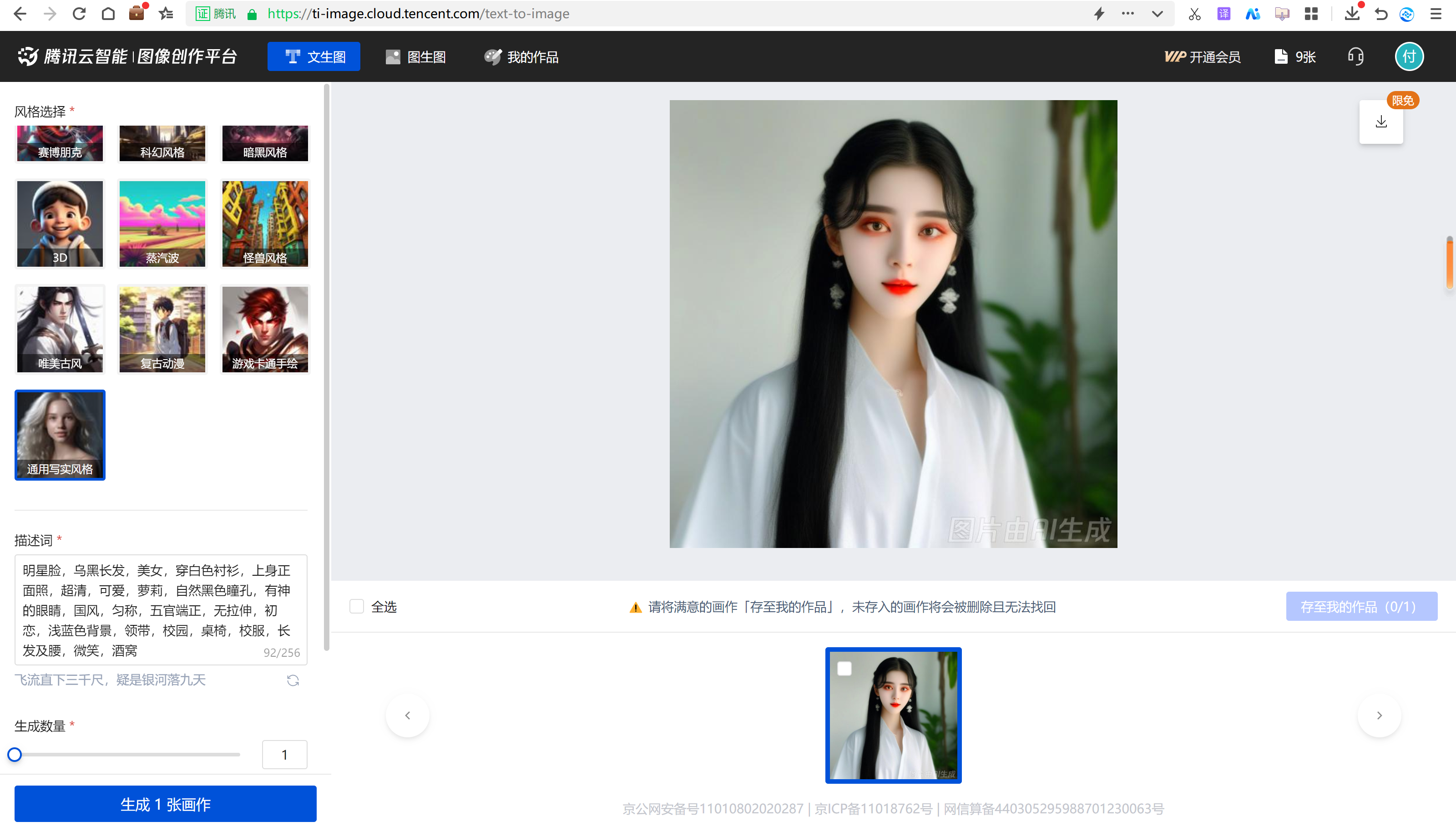
效果还不错,但是有水印。

利用【AI在线创作平台】生成
我们用我们的服务来把它超清处理一下。
高清处理效果:

使用Stable Diffusion高清处理后效果
哈哈,工具用的好也是非常秀的呢,是吧,如果您也想好好的学习一下,那就快来参加吧。
原创声明:本文系作者授权腾讯云开发者社区发表,未经许可,不得转载。
如有侵权,请联系 cloudcommunity@tencent.com 删除。
原创声明:本文系作者授权腾讯云开发者社区发表,未经许可,不得转载。
如有侵权,请联系 cloudcommunity@tencent.com 删除。
评论
登录后参与评论
推荐阅读
目录

